Asus Z380M E-Manual [fi]
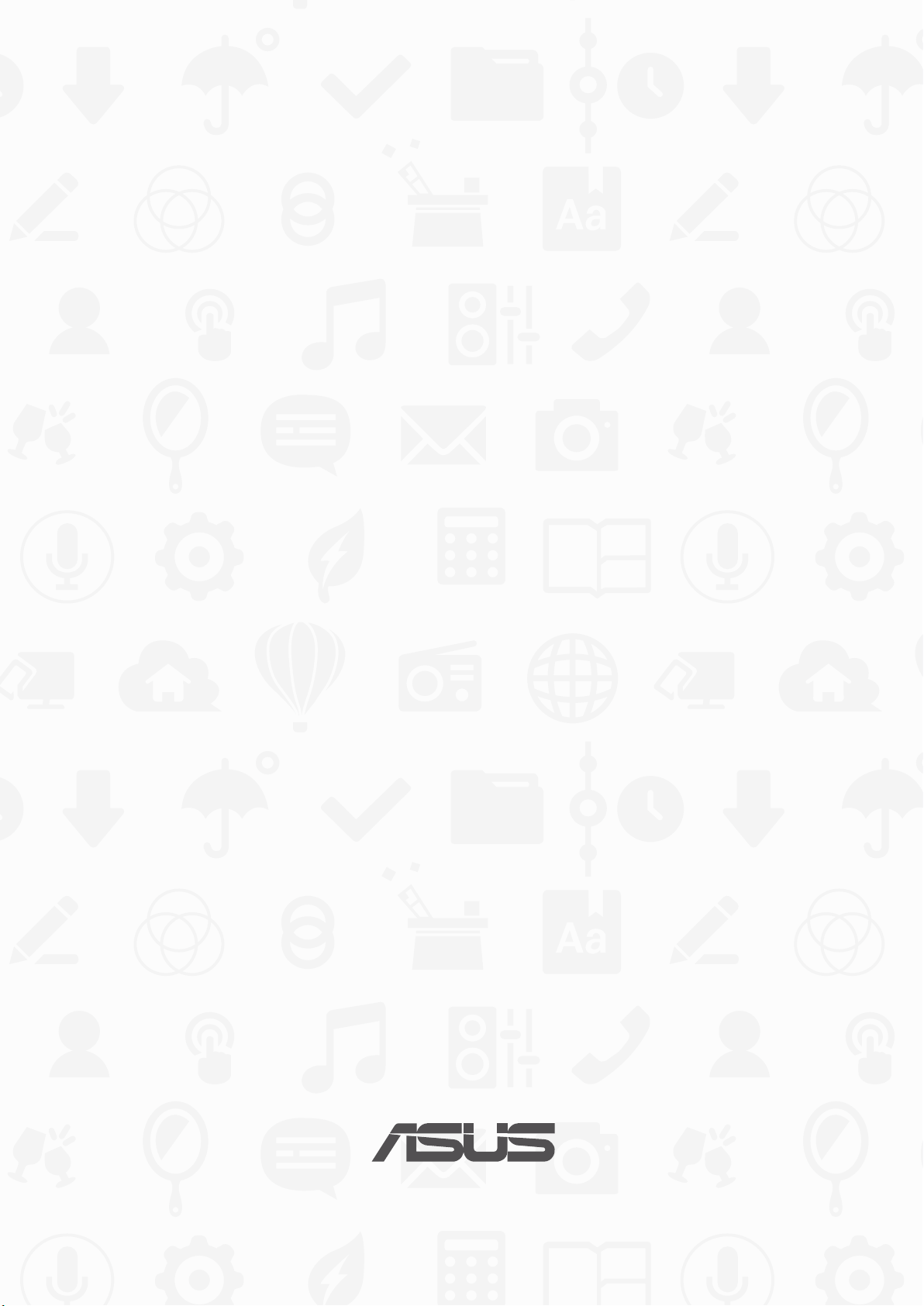
ASUS Tablet
E-käyttöopas
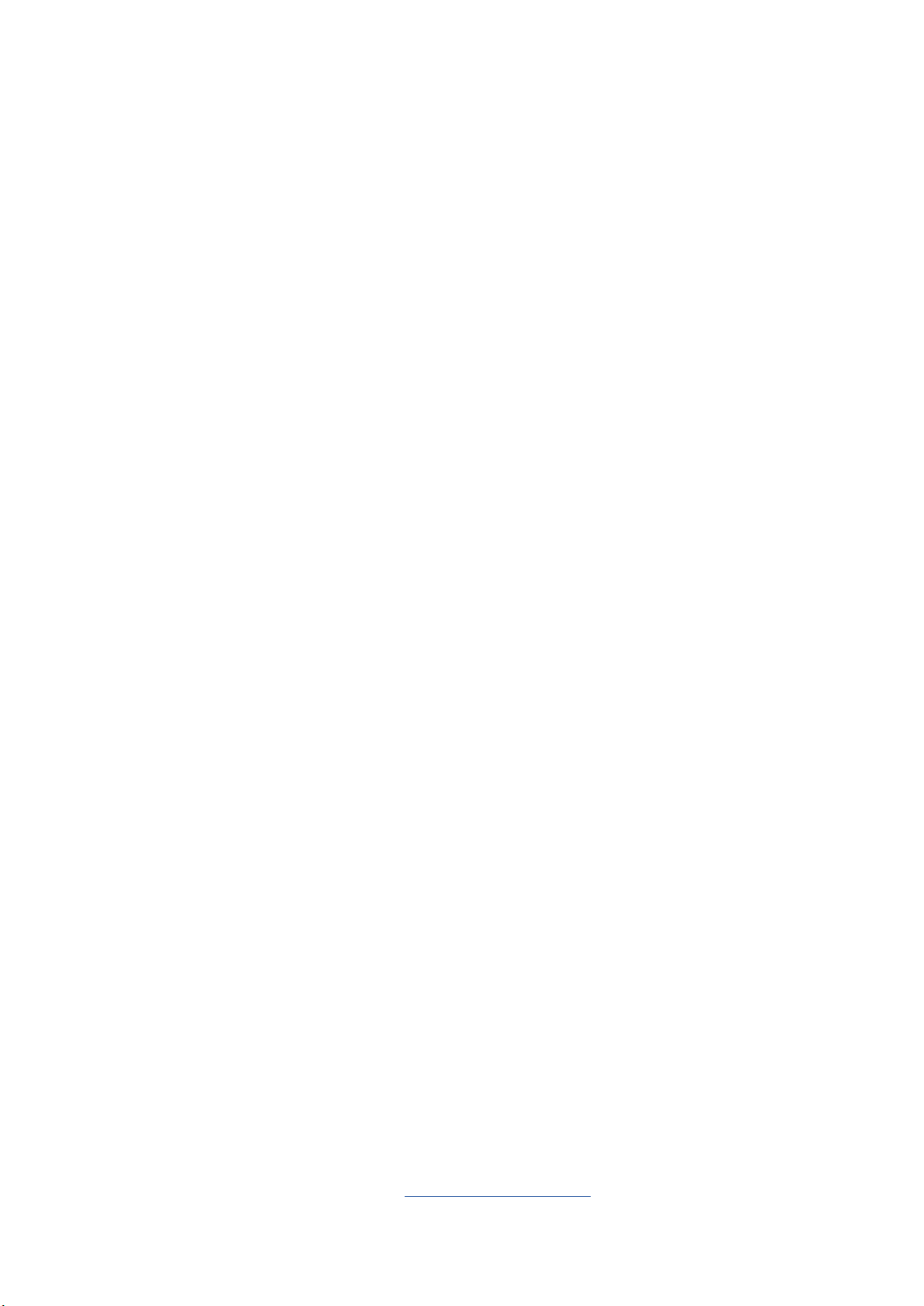
FI12796
Ensimmäinen painos
Elokuu 2017
Tekijänoikeustiedot
Tämän käyttöoppaan osia tai siinä kuvattuja tuotteita ja ohjelmistoja ei saa monistaa, siirtää, jäljentää, tallentaa
hakujärjestelmään tai kääntää millekään kielelle missään muodossa tai millään tavalla, lukuun ottamatta
dokumentaatiota, jonka ostaja on säilyttänyt varmistustarkoituksessa, ilman ASUSTeK COMPUTER INC:n (“ASUS”) erikseen
myöntämää, kirjallista lupaa.
ASUS TARJOAA TÄMÄN KÄYTTÖOPPAAN “SELLAISENAAN” ILMAN MINKÄÄNLAISTA SUORAA TAI EPÄSUORAA TAKUUTA,
MUKAAN LUKIEN MUTTA EI AINOASTAAN EPÄSUORAT TAKUUT TAI KAUPATTAVUUSEDELLYTYKSET TAI SOVELTUVUUS
TIETTYYN KÄYTTÖÖN. ASUS, SEN JOHTAJAT, TOIMIHENKILÖT, TYÖNTEKIJÄT TAI EDUSTAJAT EIVÄT MISSÄÄN TAPAUKSESSA
OLE VASTUUSSA MISTÄÄN EPÄSUORISTA, ERITYISISTÄ, SATUNNAISISTA TAI VÄLILLISISTÄ VAHINGOISTA (MUKAAN
LUKIEN LIIKEVOITON MENETYKSET, LIIKETOIMINNAN MENETYKSET, HYÖDYN TAI DATAN MENETYKSET, LIIKETOIMINNAN
KESKEYTYKSET YMS.), VAIKKA ASUS:LLE OLISI ILMOITETTU, ETTÄ TÄMÄN KÄYTTÖOPPAAN TAI TUOTTEEN VIAT TAI VIRHEET
SAATTAVAT AIHEUTTAA KYSEISIÄ VAHINKOJA.
Tässä käyttöoppaassa mainitut tuotteet ja yritysnimet saattavat olla yritystensä rekisteröityjä tavaramerkkejä
tai tekijänoikeuksia, ja niitä käytetään ainoastaan omistajan avuksi tunnistamiseen tai selittämiseen ilman
loukkaustarkoitusta.
TÄSSÄ KÄYTTÖOPPAASSA ESITELLYT TEKNISET TIEDOT JA INFORMAATIO ON TUOTETTU AINOASTAAN
INFORMAATIOKÄYTTÖÖN, JA NE VOIVAT MUUTTUA MILLOIN TAHANSA ILMAN ENNAKKOVAROITUSTA, JOTEN NE EIVÄT
OLE ASUS:N SITOUMUKSIA. ASUS EI OTA MINKÄÄNLAISTA VASTUUTA KÄYTTÖOPPAASSA MAHDOLLISESTI ESIINTYVISTÄ
VIRHEISTÄ, MUKAAN LUKIEN SIINÄ KUVATUT TUOTTEET JA OHJELMISTOT.
Copyright © 2017 ASUSTeK COMPUTER INC. Kaikki oikeudet pidätetään.
Vastuurajoitus
Joissain tapauksissa voit olla oikeutettu saamaan korvauksia ASUSilta ASUSin tai muun vastuullisen osapuolen virheen
vuoksi. Sellaisessa tapauksessa, syistä riippumatta, jossa olet oikeutettu hakemaan vahingonkorvauksia ASUSilta,
ASUS on vastuussa ainoastaan ruumiillisista vahingoista (mukaan lukien kuolema) sekä kiinteälle omaisuudelle ja
henkilökohtaiselle reaaliomaisuudelle aiheutuneista vahingoista tai mistä tahansa muista todellisista ja suorista
vahingoista, jotka ovat aiheutuneet tässä takuuasiakirjassa mainittujen juridisten velvollisuuksien laiminlyönnistä tai
puutteellisuudesta, mukaan lukien kunkin tuotteen luettelonmukainen sopimushinta.
ASUS on vastuussa tai hyvittää ainoastaan menetykset, vahingot tai korvausvaatimukset, jotka johtuvat tässä
takuuasiakirjassa mainituista rikkomuksista tai oikeudenloukkauksista.
Rajoitus koskee myös ASUSin hankkijoita ja jälleenmyyjää. Se on ASUSin, sen hankkijoiden ja jälleenmyyjäsi yhteinen
enimmäisvastuu.
ASUS EI OLE MISSÄÄN TAPAUKSESSA VASTUUSSA SEURAAVISTA: (1) KOLMANNEN OSAPUOLEN KORVAUSVAATIMUKSET
SINULLE AIHEUTUNEISTA VAHINGOISTA; (2) TALLENTEIDESI TAI DATASI KATOAMINEN TAI VAHINGOITTUMINEN;
TAI (3) ERITYISET, SATUNNAISET TAI EPÄSUORAT VAHINGOT TAI TALOUDELLISET VÄLILLISET VAHINGOT (MUKAAN
LUKIEN MENETETYT LIIKEVOITOT TAI SÄÄSTÖT), VAIKKA ASUS, SEN HANKKIJAT TAI JÄLLEENMYYJÄT OLISIVAT
MAHDOLLISUUDESTA TIETOISIA.
Huolto ja tuki
Käy monikielisillä Internet-sivuillamme osoitteessa https://www.asus.com/support/
2
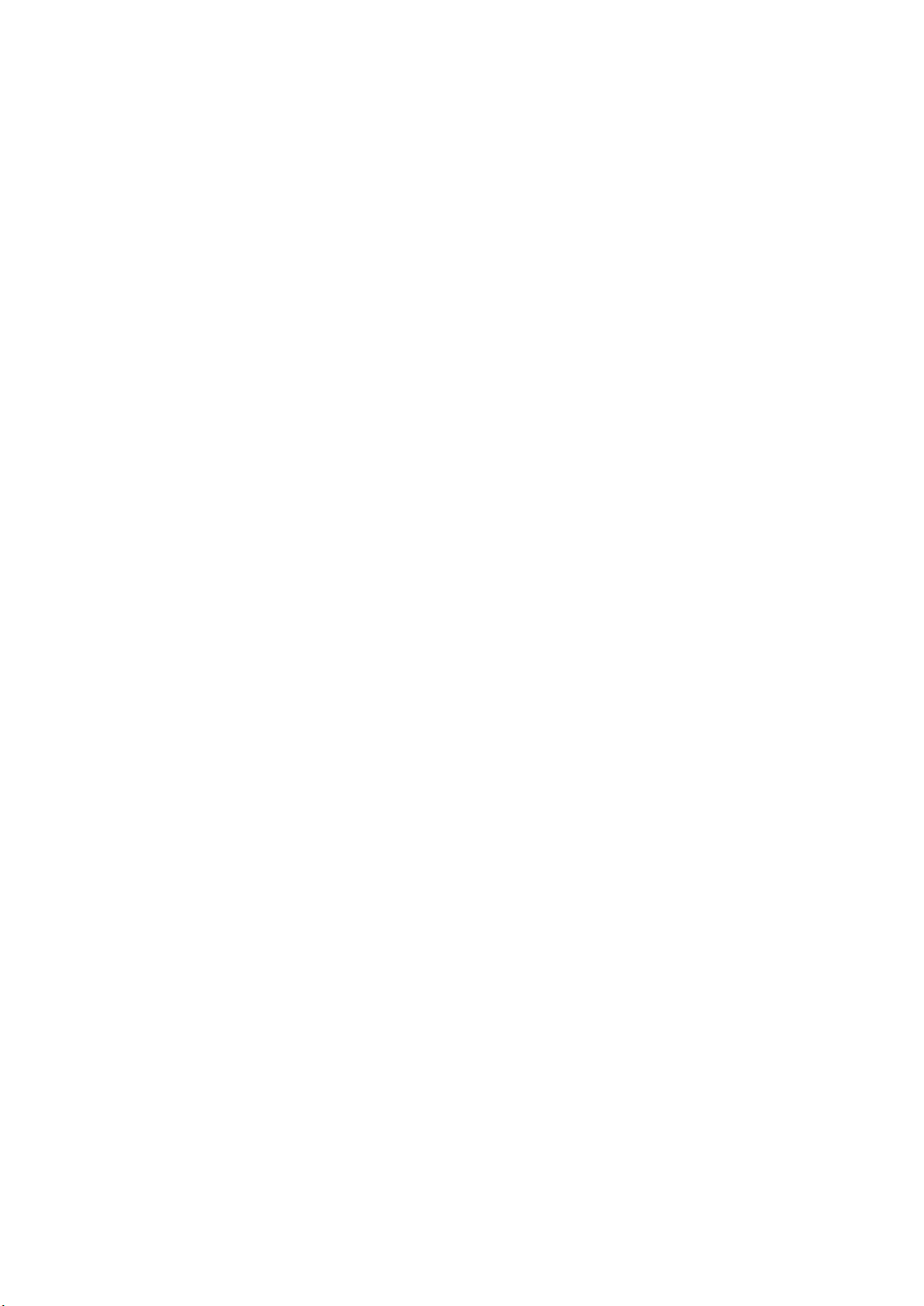
Sisällysluettelo
Tämän käyttöoppaan merkintätavat .............................................................................................. 6
Huolto ja turvallisuus ........................................................................................................................... 6
1 Perusominaisuudet
Osat ja ominaisuudet ...................................................................................................9
Muistikortin asentaminen ................................................................................................................ 10
ASUS-tabletin lataaminen ................................................................................................................13
ASUS-tabletin kytkeminen päälle tai pois päältä ..................................................................... 15
Perusominaisuudet .............................................................................................................................16
Starting for the rst time ..................................................................................................................17
Kosketusnäytön käyttö ......................................................................................................................19
ZenMotion .............................................................................................................................................21
2 Oma koti kullan kallis
Zen Home -ominaisuudet ..........................................................................................23
Alkunäyttö ..............................................................................................................................................23
Aloitusnäytön mukauttaminen ................................................................................. 25
Sovellusten pikakuvakkeet ja pienoissovellukset ....................................................................25
Taustakuvat ............................................................................................................................................26
Laajennettu aloitusnäyttö ................................................................................................................27
Helppo-tila ............................................................................................................................................. 27
Päiväyksen ja kellonajan määrittäminen ....................................................................................29
Soittoäänen ja hälytysäänien määrittäminen ...........................................................................29
Pika-asetukset .......................................................................................................................................30
Järjestelmäilmoitusten käyttö ........................................................................................................31
Sää ja Aika ...................................................................................................................32
Sää .............................................................................................................................................................32
Kello ..........................................................................................................................................................34
Maailmankello ......................................................................................................................................34
Herätyskello ...........................................................................................................................................35
Stopwatch .............................................................................................................................................. 35
Ajastin ......................................................................................................................................................36
Lukitusnäyttö .............................................................................................................. 37
Lukitusnäytön mukauttaminen .....................................................................................................37
Pikakäyttöpainikkeiden mukauttaminen ................................................................................... 38
3
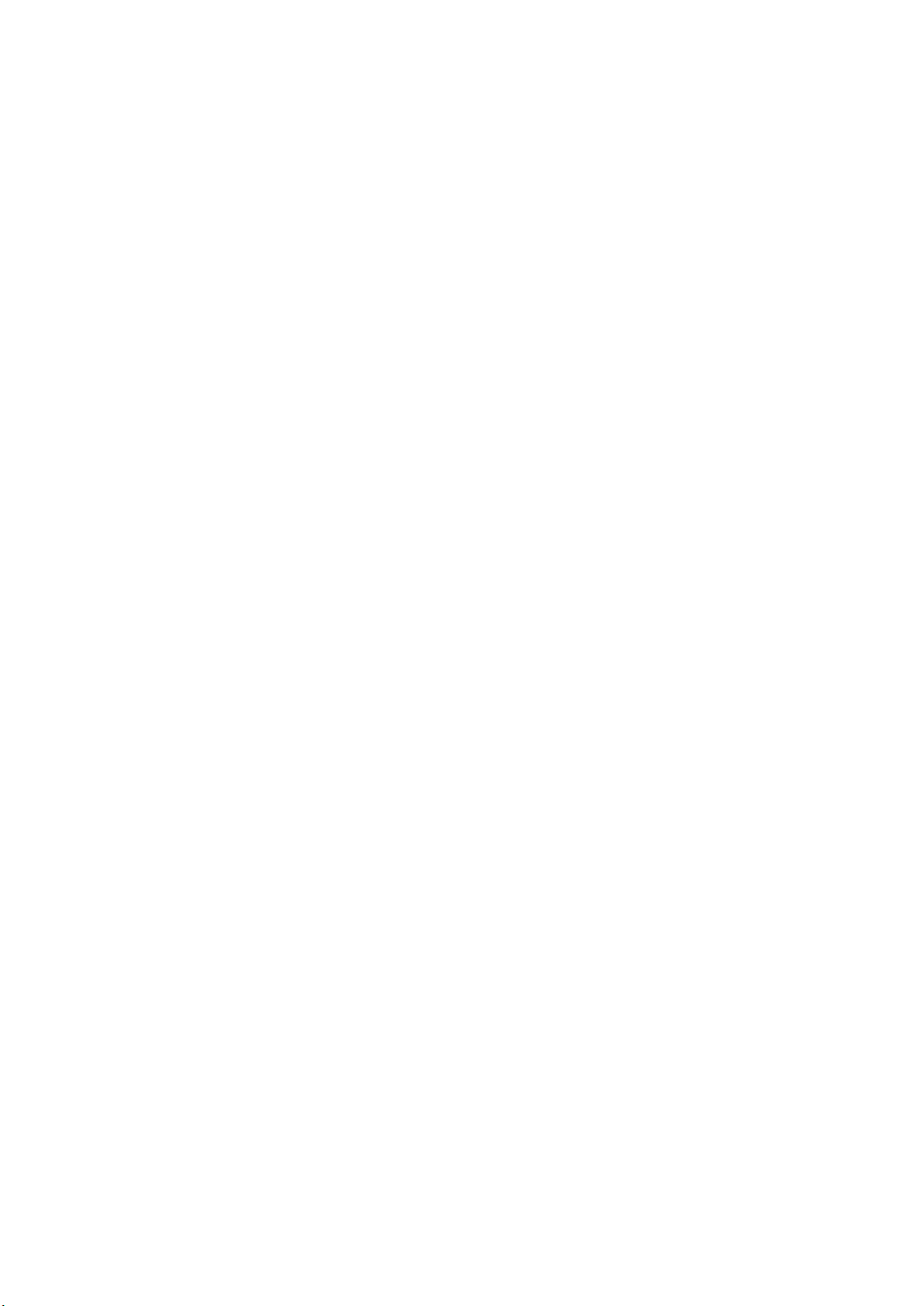
3 Pidä yhteyttä
Yhteystietojen hallinta ...............................................................................................41
Yhteystiedot-sovelluksen käynnistäminen ................................................................................41
Contacts Settings ................................................................................................................................41
Proilin määrittäminen .....................................................................................................................41
Yhteystietojen lisääminen ................................................................................................................42
VIP-yhteystietojen määrittäminen ................................................................................................43
Suosikkiyhteystietojen merkitseminen ....................................................................................... 46
Yhteystietojen tuominen ..................................................................................................................47
Yhteystietojen vieminen ...................................................................................................................47
Yhteystietojen ja sosiaalisten verkkojen yhdistäminen ........................................................48
Yhteystiedon tietojen linkittäminen ............................................................................................49
4 Arvokkaita hetkiä
Tallenna muistoja .......................................................................................................51
Kamera-sovelluksen käynnistäminen ..........................................................................................51
Kameran alkunäyttö ...........................................................................................................................52
Kameran lisäasetukset .......................................................................................................................55
Gallerian käyttö ..........................................................................................................61
Tiedostojen katselu sosiaalisen median palvelun tai
pilvitallennuspalvelun kautta .........................................................................................................61
Valokuvan paikkatietojen tarkasteleminen ...............................................................................62
Tiedostojen jakaminen galleriasta ................................................................................................63
Tiedostojen poistaminen galleriasta ............................................................................................63
Kuvan muokkaaminen ......................................................................................................................63
MiniMovie-ominaisuuden käyttäminen .....................................................................................64
5 Työhön ja vapaa-aikaan
Kuulokkeiden käyttö ..................................................................................................67
Audioliittimen liittäminen ................................................................................................................67
Sähköposti ..................................................................................................................67
Gmail-tilin asettaminen .....................................................................................................................67
Tee myöhemmin .........................................................................................................68
Myöhemmin tehtävien asioiden lisääminen tehtävälistaan ................................................68
Myöhemmin tehtävien asioiden priorisointi .............................................................................68
Myöhemmin tehtävien asioiden poistaminen .........................................................................68
SuperNote ...................................................................................................................69
Uuden muistikirjan luominen ......................................................................................................... 70
Muistikirjan jakaminen Pilvessä .....................................................................................................70
Muistiinpanon jakaminen ................................................................................................................70
Tiedostonhallinta .......................................................................................................71
Sisäisen muistin käyttö ......................................................................................................................71
Ulkoisen tallennuslaitteen käyttö ..................................................................................................71
Pilvitallennustilan haku .....................................................................................................................71
Pilvi ..............................................................................................................................72
WebStorage ...........................................................................................................................................72
ASUS-tuki ....................................................................................................................73
4
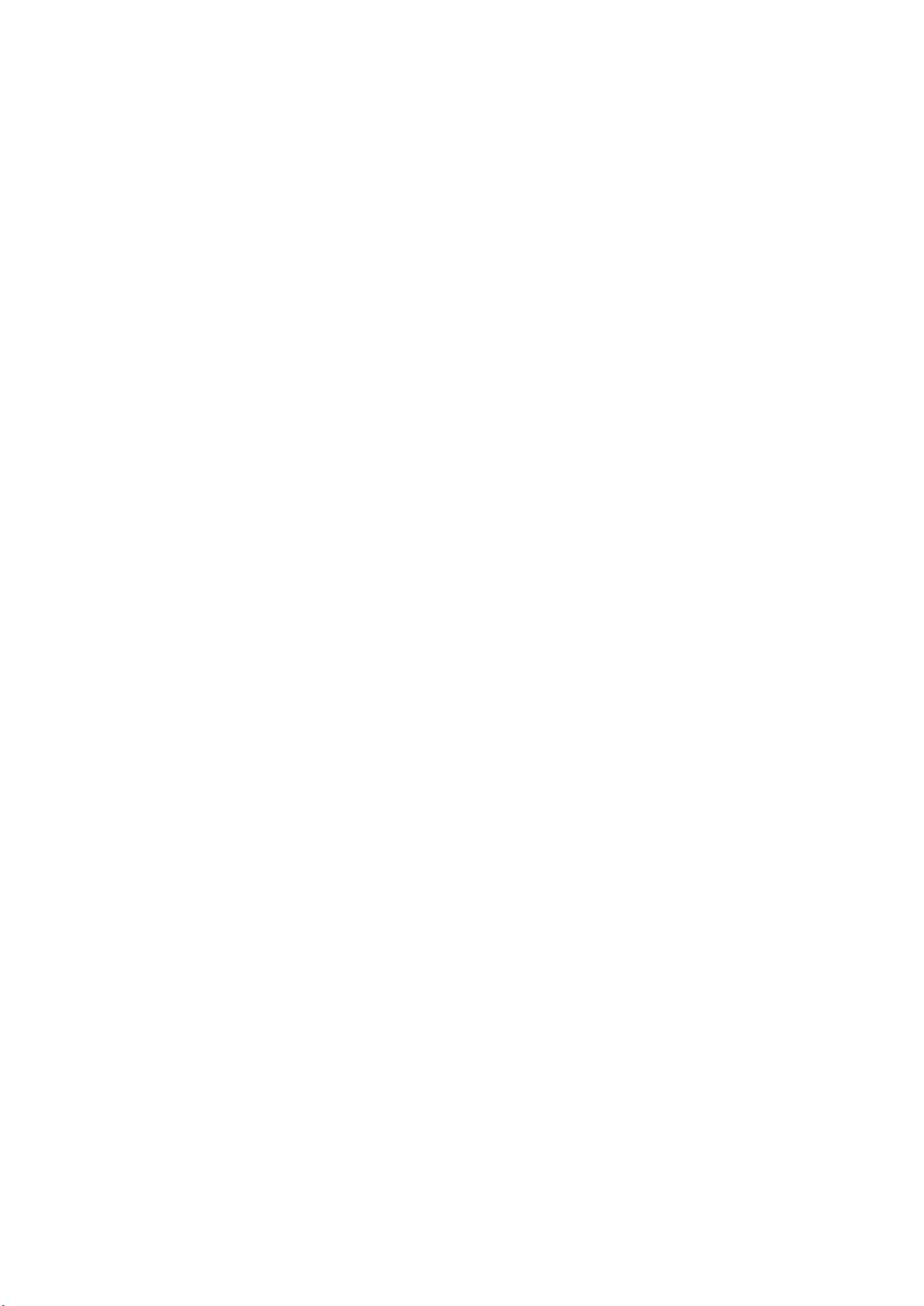
6 Yhteydet
Wi-Fi .............................................................................................................................75
Wi-Fi-yhteyttä otetaan käyttöön ....................................................................................................75
Wi-Fi-verkkoon yhdistäminen .........................................................................................................75
Wi-Fi:n ottaminen pois käytöstä ....................................................................................................76
Bluetooth® .................................................................................................................. 76
Bluetooth®:in käyttöönotto .............................................................................................................76
ASUS-tabletin ja Bluetooth®-laitteen parin muodostaminen .............................................77
ASUS-tabletin ja Bluetooth®-laitteen laiteparin purkaminen .............................................. 77
Lentokonetila ..............................................................................................................78
Lentokonetilan ottaminen käyttöön ............................................................................................78
Lentokonetilan ottaminen pois käytöstä ....................................................................................78
Jaettu yhteys ...............................................................................................................78
USB-jakaminen ..................................................................................................................................... 79
Bluetooth tethering ............................................................................................................................79
PlayTo ...........................................................................................................................80
PlayTo-sovelluksen käynnistäminen ............................................................................................. 80
7 Zen missä tahansa
Zenin erikoisohjelmat ................................................................................................81
Laskin ....................................................................................................................................................... 81
Quick Memo ..........................................................................................................................................82
Äänitallennin .........................................................................................................................................84
Ohjattu audio-asetus .........................................................................................................................86
Splendid ..................................................................................................................................................87
Virransäästäjä ........................................................................................................................................90
8 ZEN-puhelimen kunnossapito
Laitteen pitäminen ajan tasalla ................................................................................. 91
Järjestelmän päivittäminen .............................................................................................................91
Tallennustila ..........................................................................................................................................91
Varmuuskopiointi ja palautus .........................................................................................................91
ASUS-tabletin suojaaminen .............................................................................................................92
LIITTEET
Ilmoitukset ..................................................................................................................97
5
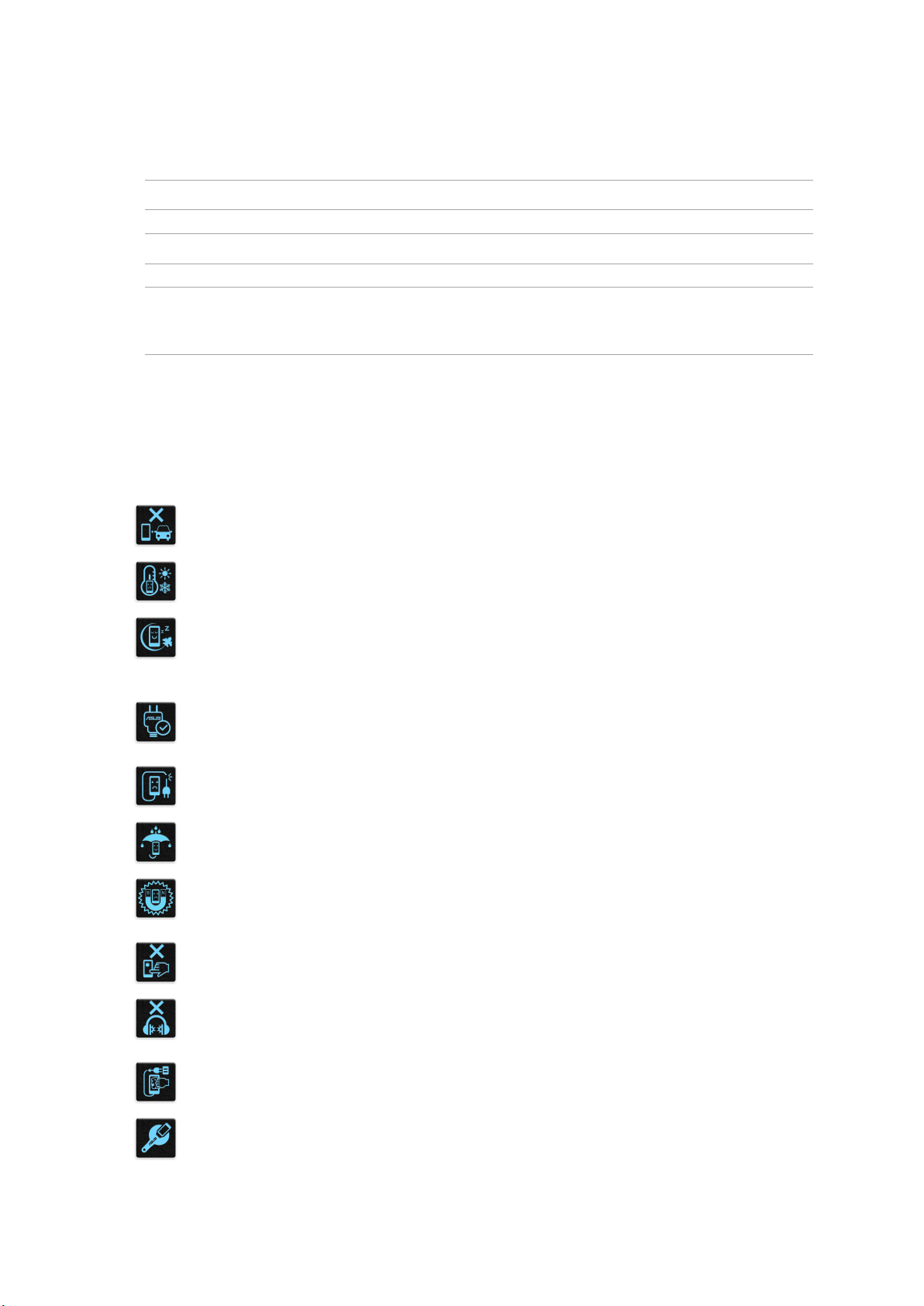
Tämän käyttöoppaan merkintätavat
Tämän käyttöoppaan tärkeiden tietojen korostamiseksi osa tekstistä on esitetty seuraavasti:
TÄRKEÄÄ! Tämä viesti sisältää tärkeää tietoa, jota tulee noudattaa tehtävän suorittamiseksi.
HUOMAUTUS: Tämä viesti sisältää lisätietoja ja vihjeitä, jotka helpottavat tehtävien suorittamista.
VAROITUS! Tämä viesti sisältää tärkeitä tietoja, joita tulee noudattaa turvallisuuden ylläpitämiseksi
tiettyjä tehtäviä suoritettaessa tai ASUS-tabletin tietojen ja komponenttien vahingoittumisen
estämiseksi.
Huolto ja turvallisuus
Ohjeet
Liikenneturvallisuus on ensisijalla. On vahvasti suositeltavaa olla käyttämättä laitetta
ajaessa tai käytettäessä minkään tyyppistä ajoneuvoa.
Tätä laitetta tulee aina käyttää ympäristössä, jonka lämpötila on välillä 0°C(32°F) –
35°C(95°F).
Sammuta laite rajoitetuilla alueilla, joilla mobiililaitteiden käyttö on kiellettyä.
Noudata aina rajoitettujen alueiden sääntöjä ja säädöksiä, kuten lentokoneessa,
elokuvateatterissa, sairaalassa tai lääkinnällisen laitteen lähellä, lähellä polttoaineita,
rakennustyömailla, räjäytystyömailla ja muilla vastaavilla alueilla.
Käytä tämän laitteen kanssa vain ASUKSEN hyväksymiä verkkolaitteita ja kaapeleita.
Varmista laitteen pohjassa sijaitsevasta arvokilvestä vastaako verkkolaite tämän
laitteen nimellisarvoa.
Älä käytä vahingoittuneita virtakaapeleita, lisävarusteita ja muita lisäosia tämän
laitteen kanssa.
Pidä laite kuivana. Älä altista laitetta nesteille, sateelle tai kosteudelle tai käytä niiden
lähellä.
Laitetta voi käyttää röntgenlaitteiden läpivalaisussa (kuten lentoaseman
tuvallisuustarkastuksissa), mutta älä altista laitetta magneettitunnistimille tai
-sauvoille.
Laitteen näyttö on valmistettu lasista. Jos lasi särkyy, lopeta laitteen käyttö äläkä
koske lasinsirpaleisiin. Lähetä laite heti ASUKSEN valtuuttamaan huoltoon.
Kuulovamman estämiseksi älä kuuntele korkeilla äänenvoimakkuuksilla pitkiä aikoja.
Irrota laite pistorasiasta ennen puhdistamista. Puhdista laitteen näyttö ainoastaan
selluloosasienellä tai säämiskäliinalla.
Lähetä laite vain ASUKSEN valtuuttamaan huoltoon.
6

Oikea hävittäminen
Akun vaihtaminen vääräntyyppiseen aiheuttaa räjähdysvaaran. Hävitä käytetyt
akut ohjeiden mukaisesti.
La batterie présente un risque d’incendie si celle-ci est remplacée par une
batterie de type incorrect. La batterie doit être recyclée de façon appropriée.
ÄLÄ hävitä ASUS-tabletia kotitalousjätteen mukana. TämätuoteonsuunniteltuTämä
tuote on suunniteltu siten, että sen osat voidaan käyttää uudelleen ja kierrättää.
Rastilla ylivedetyn roskasäiliön symboli ilmoittaa, että tuotetta (sähkö-, elektroninen
tuote ja elohopeaa sisältävä kennoakku) ei saa hävittää kunnallisjätteen mukana.
Tarkista alueesi sähkölaitteita koskevat jätemääräykset.
ÄLÄ heitä akkua talousjätteisiin. Symboli, jossa roskalaatikon päällä on risti, merkitsee,
ettei akkua saa laittaa talousjätteisiin.
ÄLÄ heitä ASUS-tabletia tuleen. ÄLÄ aiheuta oikosulkua kontaktien välille. ÄLÄ pura
ASUS-tabletia.
7
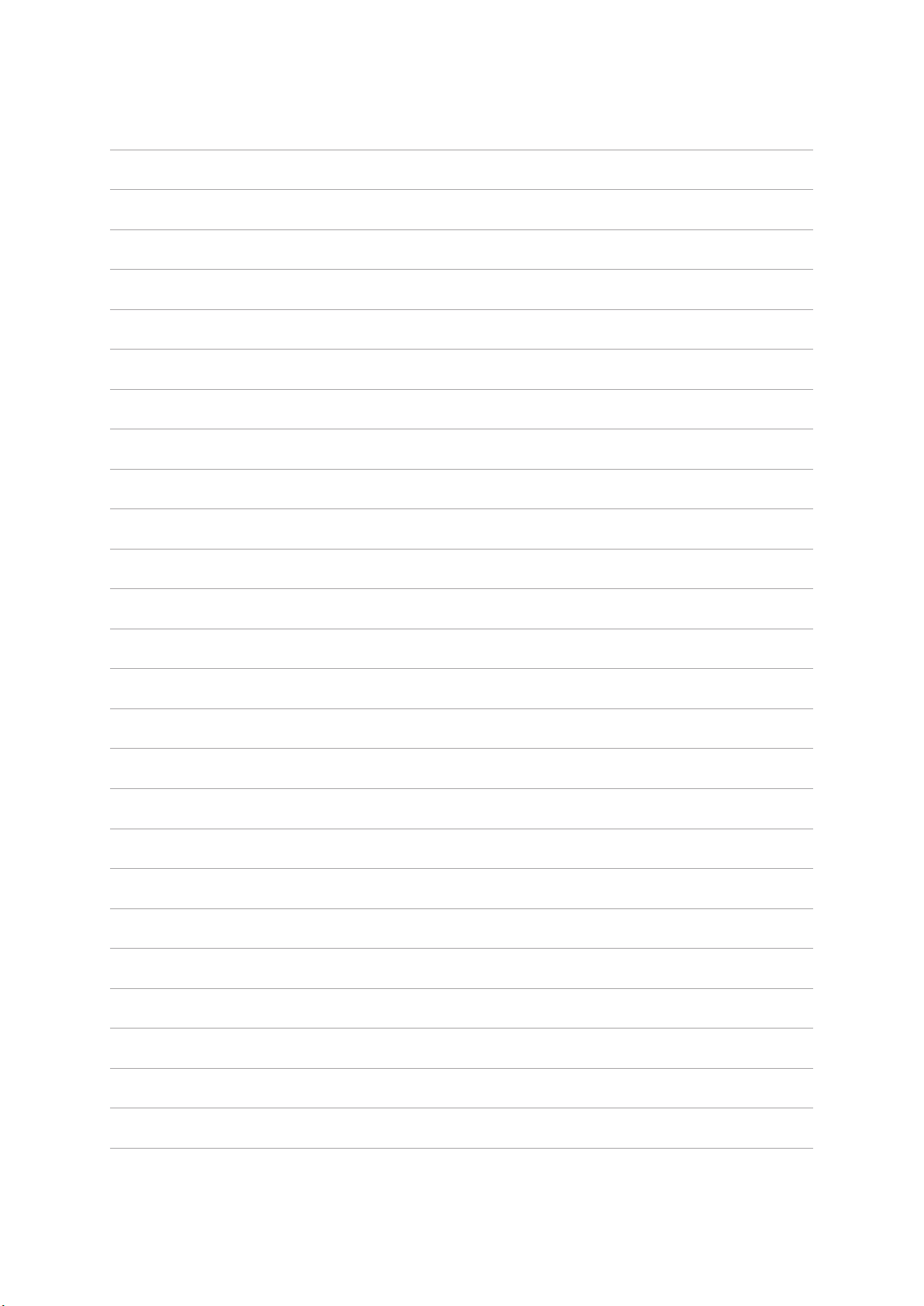
8
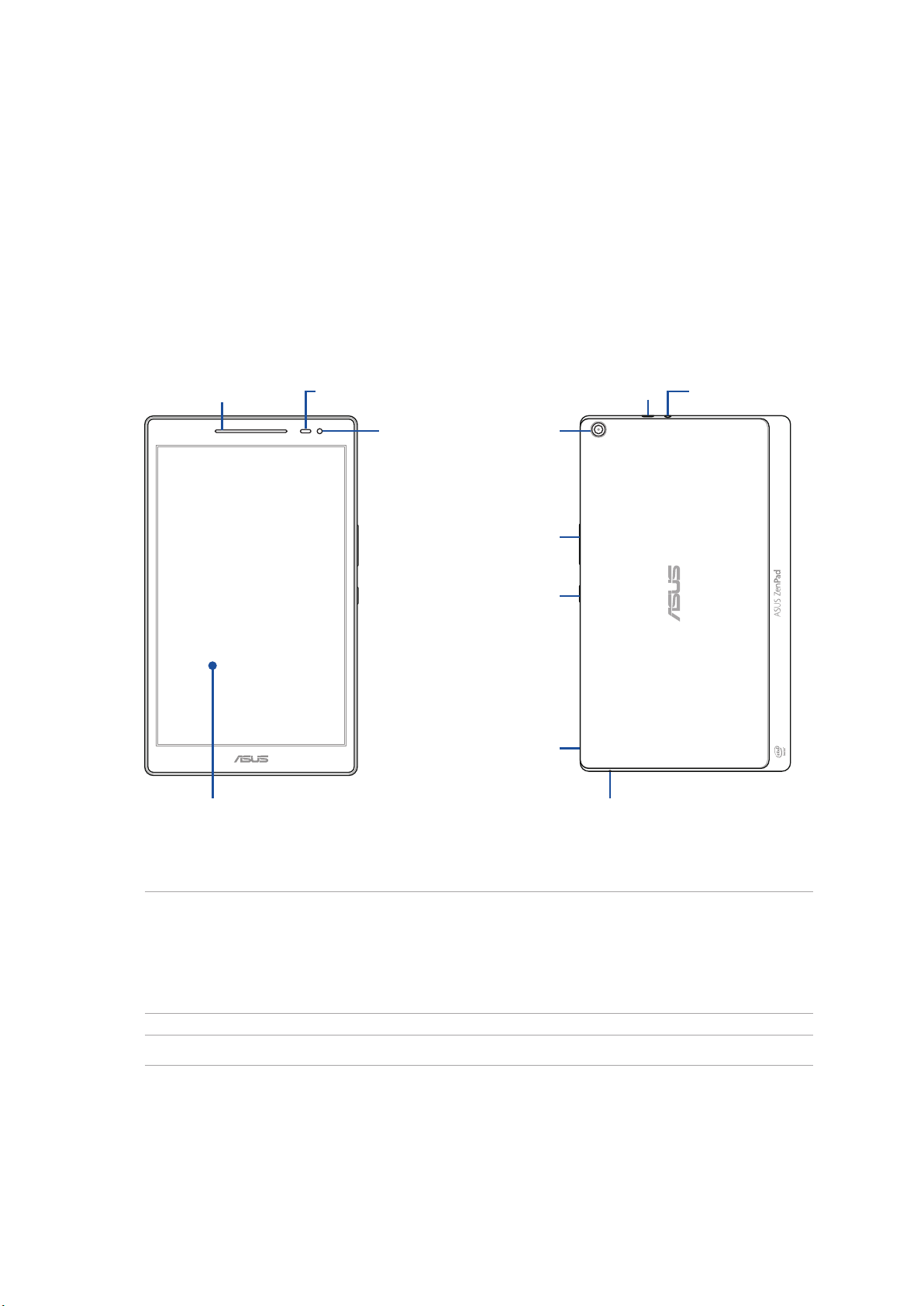
1 Perusominaisuudet
Valmistele Zen-laitteesi!
1
1
Osat ja ominaisuudet
Tutustu laitteeseesi ja valmistele se käyttökuntoon käden käänteessä.
Audio-kaiuttimet
Kosketusnäyttö-paneeli
Ympäröivän valon
tunnistinsensor
Etukamera
Mikro-USB 2.0 -portti
Takakamera
Äänenvoimak-
kuuspainike
Virtapainike
Ura
Kaiutin/Kuulokeliitäntäportt
Mikrofoni
TÄRKEÄÄ:
• Pidälaite,erityisestikosketusnäyttö,ainakuivana.Vesitaimuutnesteetvoivataiheuttaa
kosketusnäytön toimintahäiriön.
• Varopeittämästäympäristönvaloisuusanturianäytönsuojuksellavarmistaaksesiympäristönvalon
tarkan tunnistuksen optimaalista näyttövaikutusta varten.
HUOMAUTUS: Alapuoli voi olla erinäköinen eri malleissa.
Luku 1: Valmistele Zen-laitteesi!
9
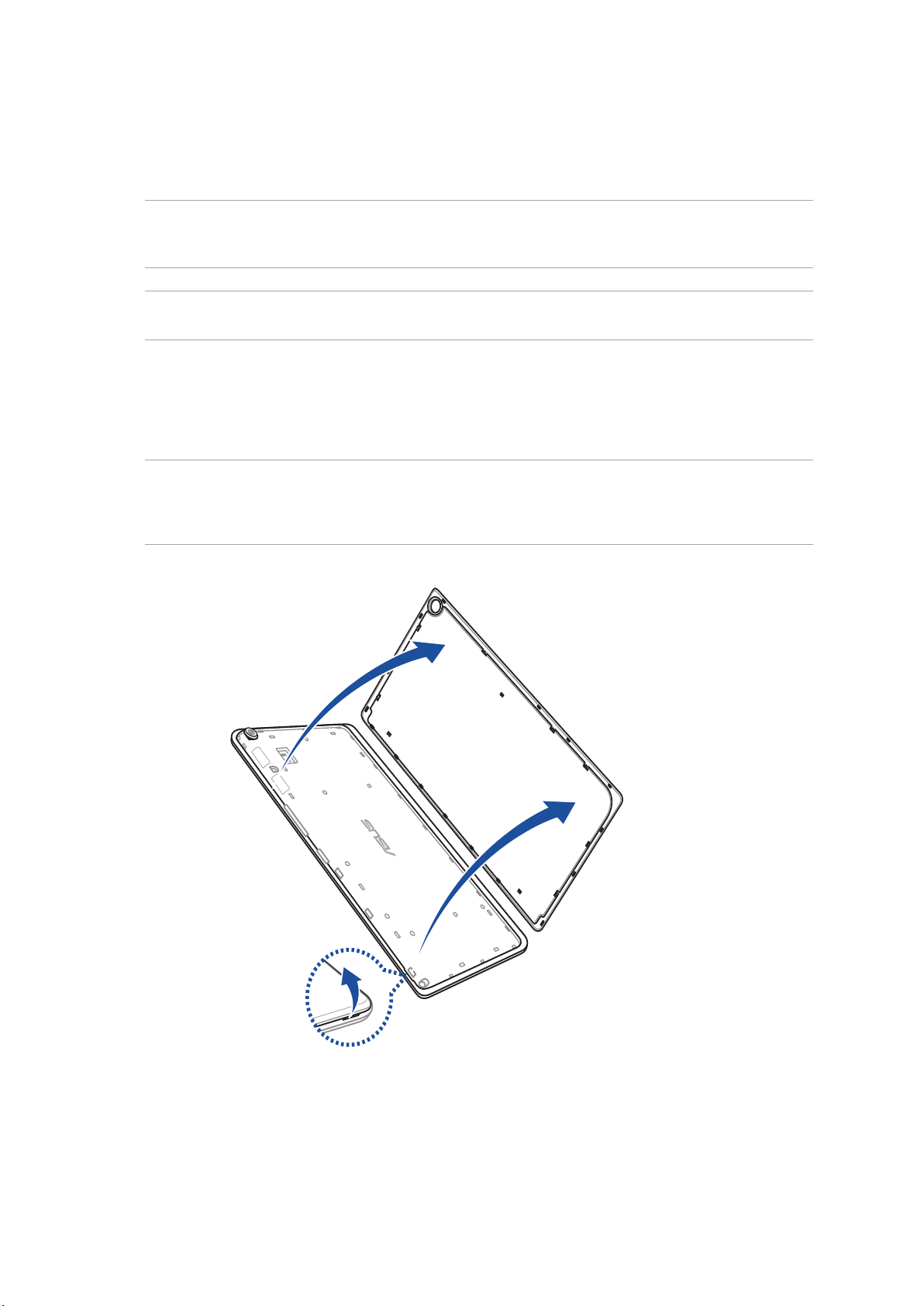
Muistikortin asentaminen
ASUS-tabletti tukee microSD™-, microSDHC™- ja microSDXC™-muistikortteja, joiden kapasiteetti on
enintään 128 Gt.
HUOMAA: Jotkut muistikortit eivät ehkä ole yhteensopivia ASUS-tabletin kanssa. Varmista, että käytät
vain yhteensopivia muistikortteja tietojen katoamisen tai laitteen tai muistikortin tai molempien
vahingoittumisen estämiseksi.
VAROITUS! Ole erityisen varovainen käsitellessäsi muistikorttia. ASUS ei ole vastuussa mistään
muistikortille tapahtuvista katoamisista tai vahingoista.
Muistikortin asentaminen:
1. Paikallista ura oikeassa alakulmassa ja vedä takakantta ulospäin, kunnes se irtoaa kokonaan.
VAROITUS!
• Varorikkomastatakakanttataikynsiäsi,kunirrotatkantta.
• Äläpakotairti,leikkaataiväännätakakantta.
Luku 1: Valmistele Zen-laitteesi!
10
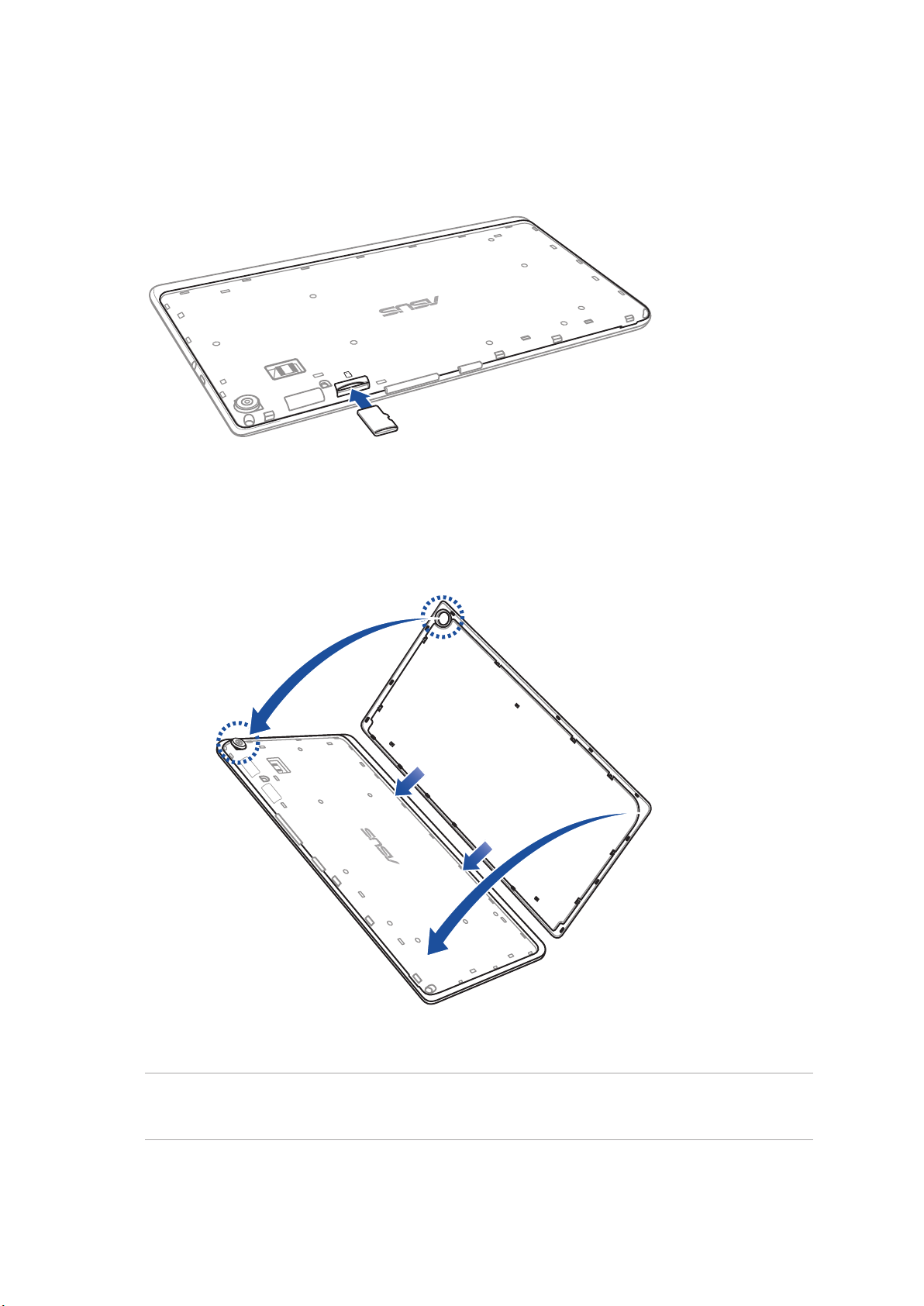
2. Kohdista ja aseta muistikortti muistikorttipaikkaan.
3. Työnnä muistikortti koko matkan korttipaikkaan niin, että se on tukevasti paikallaan.
4. Aseta takakansi takaisin.
HUOMAUTUS: Kun olet asettanut alustetun muistikortin laitteeseen, voit käyttää kortilla olevia
tiedostoja kohdasta ASUS >File Manager(Tiedostonhallinta) > Internal storage(Sisäinen
säilytystila) > SD Memory Card (SD-muistikortti).
Luku 1: Valmistele Zen-laitteesi!
11
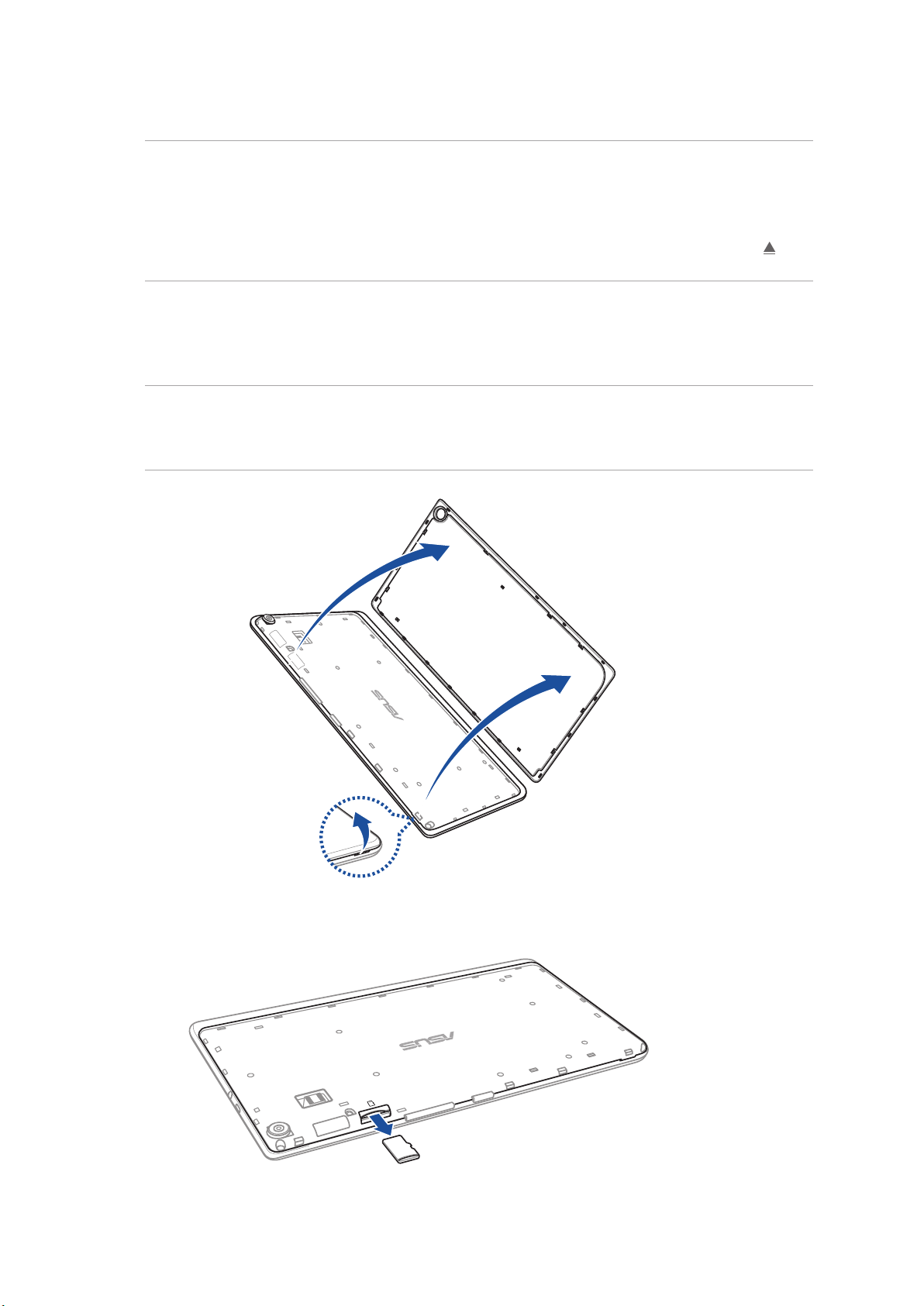
Muistikortin poistaminen
VAROITUS!
• Oleerityisenvarovainenkäsitellessäsimuistikorttia.ASUSeiolevastuussamistäänmuistikortille
tapahtuvista katoamisista tai vahingoista.
• Poistamuistikorttioikeallatavallapoistaaksesisenlaitteestaturvallisesti.Poistaaksesi muistikortin,
siirry kohtaan Settings (Asetukset) > Storage & USB (Tallennustila ja USB), napauta sitten
Portable storage (Siirrettävä tallennusväline) -kohdassa.
Muistikortin poistaminen:
1. Paikallista ura oikeassa alakulmassa ja vedä takakantta ulospäin, kunnes se irtoaa kokonaan.
VAROITUS!
• Varorikkomastatakakanttataikynsiäsi,kunirrotatkantta.
• Äläpakotairti,leikkaataiväännätakakantta.
2. Paina muistikorttia irrottaaksesi sen ja vedä kortti pois.
Luku 1: Valmistele Zen-laitteesi!
12
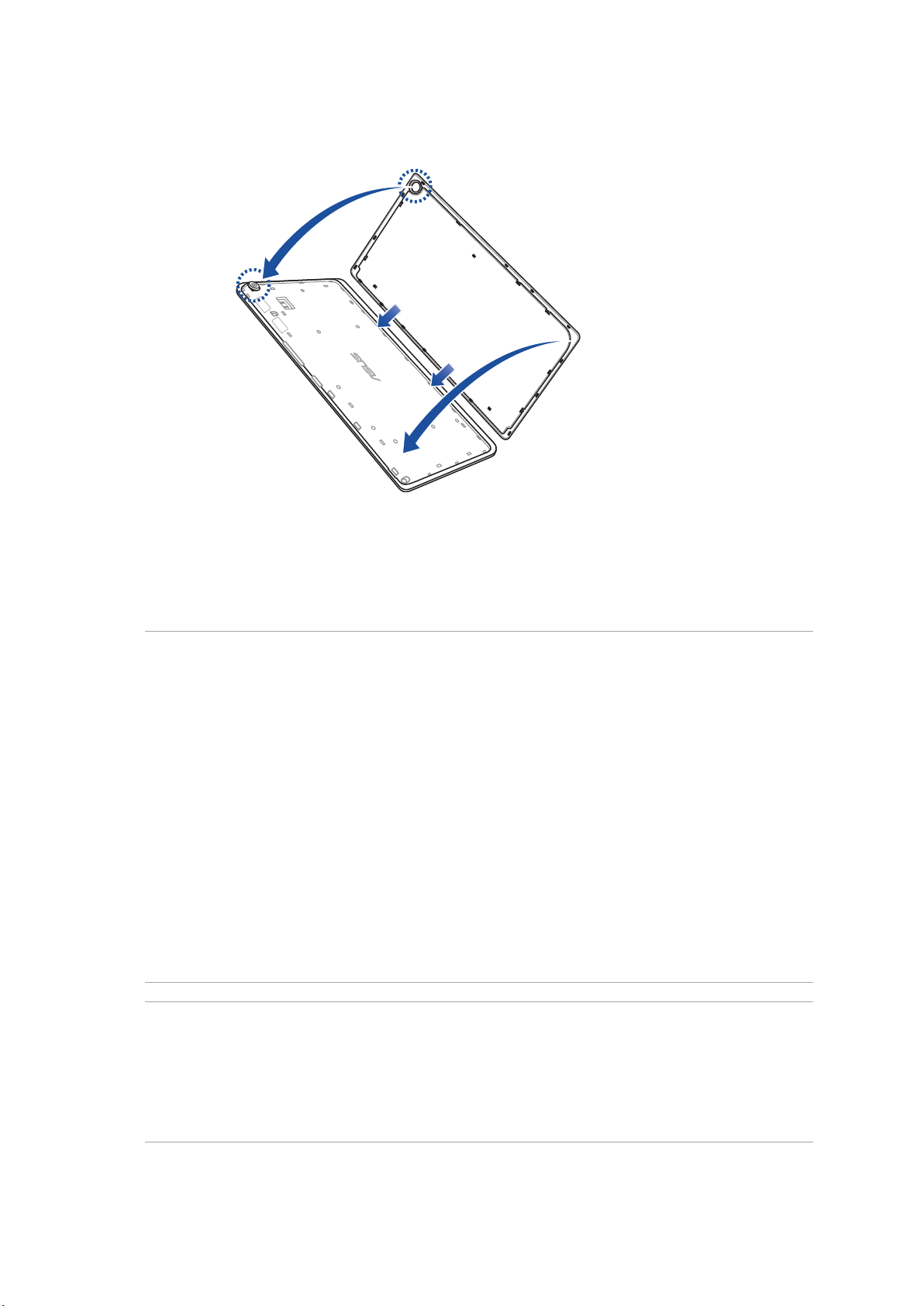
3. Aseta takakansi takaisin.
ASUS-tabletin lataaminen
ASUS-tablet toimitetaan osittain ladattuna, mutta se on ladattava kokonaan ennen ensimmäistä
käyttökertaa. Lue seuraavat tärkeät ilmoitukset ja varoitukset ennen laitteen lataamista.
TÄRKEÄÄ!
• Käytäainoastaantoimitukseenkuuluvaaverkkolaitettajamicro-USB-kaapeliaASUS-tabletin
lataamiseen. Muun verkkolaitteen ja kaapelin käyttö voi vahingoittaa laitetta.
• Kuoripoissuojaavakelmuverkkolaitteestajamicro-USB-kaapelistaennenniidenkäyttöälaitteellasi.
• Varmista,ettäliitätverkkolaitteenyhteensopivaanpistorasiaan.Voitliittääverkkolaitteenmihin
tahansa yhteensopivaan 100–240 V:n pistorasiaan.
• Tämän sovittimen antojännite on 5,2 V:n tasavirta, 1A.
• KunkäytätASUS-tabletiaverkkolaitteella,maadoitetunpistorasiantuleeollalähellälaitettaja
helposti tavoitettavissa.
• ÄläaltistaASUS-tablettianesteille,sateelletaikosteudelletaikäytäniidenlähellä.
• ÄläkäytäASUS-tablettialähellälämmityslaitteitataipaikoissa,joissanevoivataltistuakorkeille
lämpötiloille.
• PidäASUS-tablettiloitollaterävisäesineistä.
• ÄläasetatavaroitaASUStablettisipäälle.
VAROITUS!
• ASUS-tabletvoikuumentualadattaessa.Tämäonnormaalia,muttajoslaitekuumeneeepätavallisen
paljon, irrota micro-USB-kaapeli laitteesta ja lähetä laite sekä verkkolaite ja kaapeli ASUKSEN
valtuutettuun huoltokeskukseen.
• EstääksesiASUS-tabletin,verkkolaitteentaimicro-USB-kaapelinvahingoittumisen,varmista,että
micro-USB-kaapeli, verkkolaite ja laitteesi on liitetty oikein ennen lataamista.
Luku 1: Valmistele Zen-laitteesi!
13
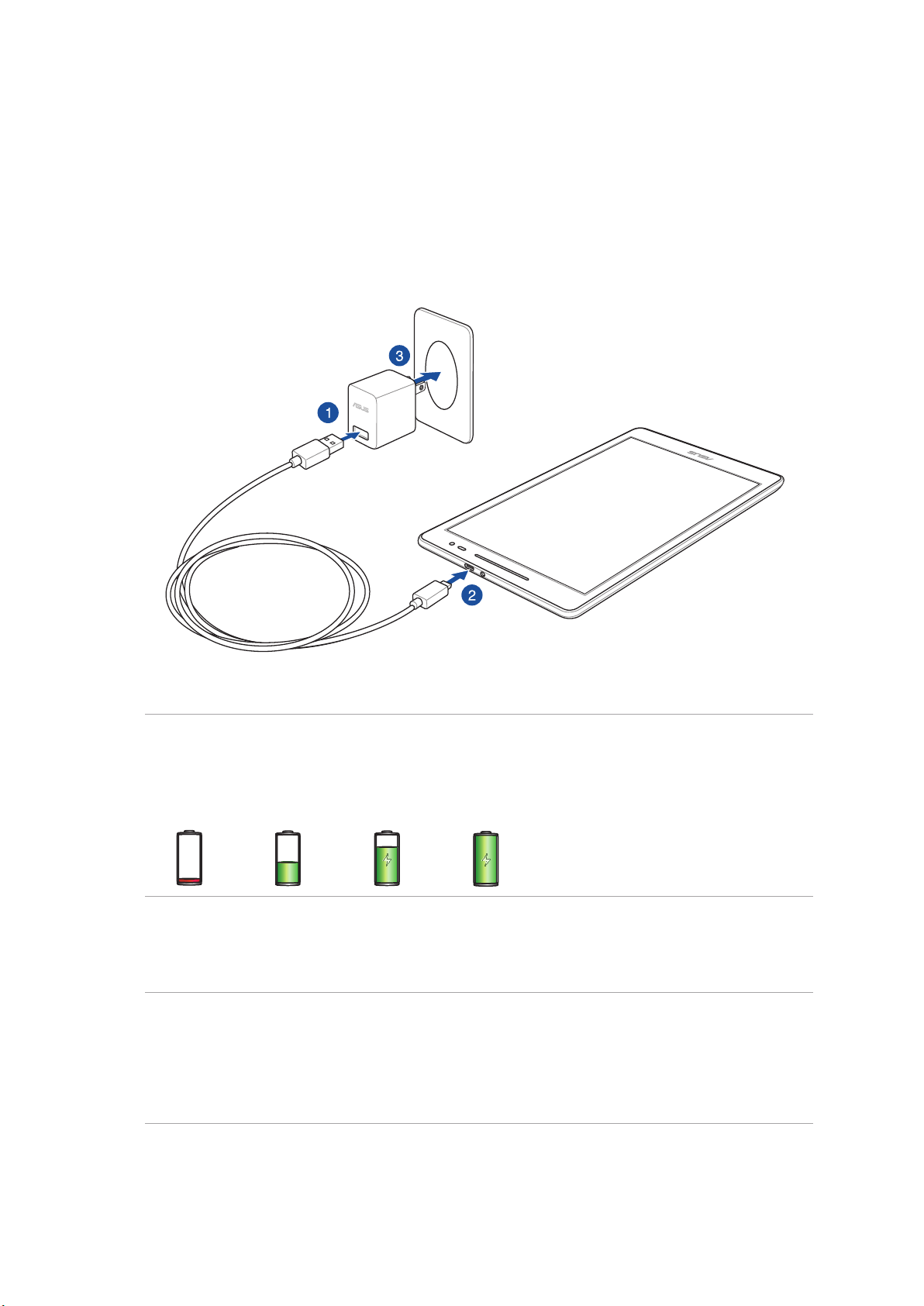
ASUS-tabletin lataaminen:
1. Liitä mikro-USB-telakkakaapeli verkkolaitteeseen.
2. Liitä mikro-USB-liitin ASUS-tabletiin.
3. Liitä verkkolaite maadoitettuun sähköpistorasiaan.
TÄRKEÄÄ!
• LataaASUS-tabletiaensimmäiselläkerrallakahdeksan(8)tuntiaennenkäyttöäakkutilassa.
• Akunlataustilaosoitetaanseuraavillakuvakkeilla:
Matala Ei lataudu Lataa Täysi
4. Kun akku on ladattu täyteen, irrota USB-kaapeli ensin ASUS-tabletista ennen kuin irrotat
verkkolaitteen pistorasiasta.
HUOMAUTUS:
• Voitkäyttäälaitettalatauksenaikana,muttatällöinlaitteentäyteenlataaminenkestääpitempään.
• LaitteenlataaminentietokoneenUSB-kaapelinavullavoikestääkauemmin.
• JostietokoneeiannariittävästilatausvirtaaUSB-portinkautta,lataaASUS-tabletsenasemesta
pistorasiaan liitetyllä verkkolaitteella.
Luku 1: Valmistele Zen-laitteesi!
14
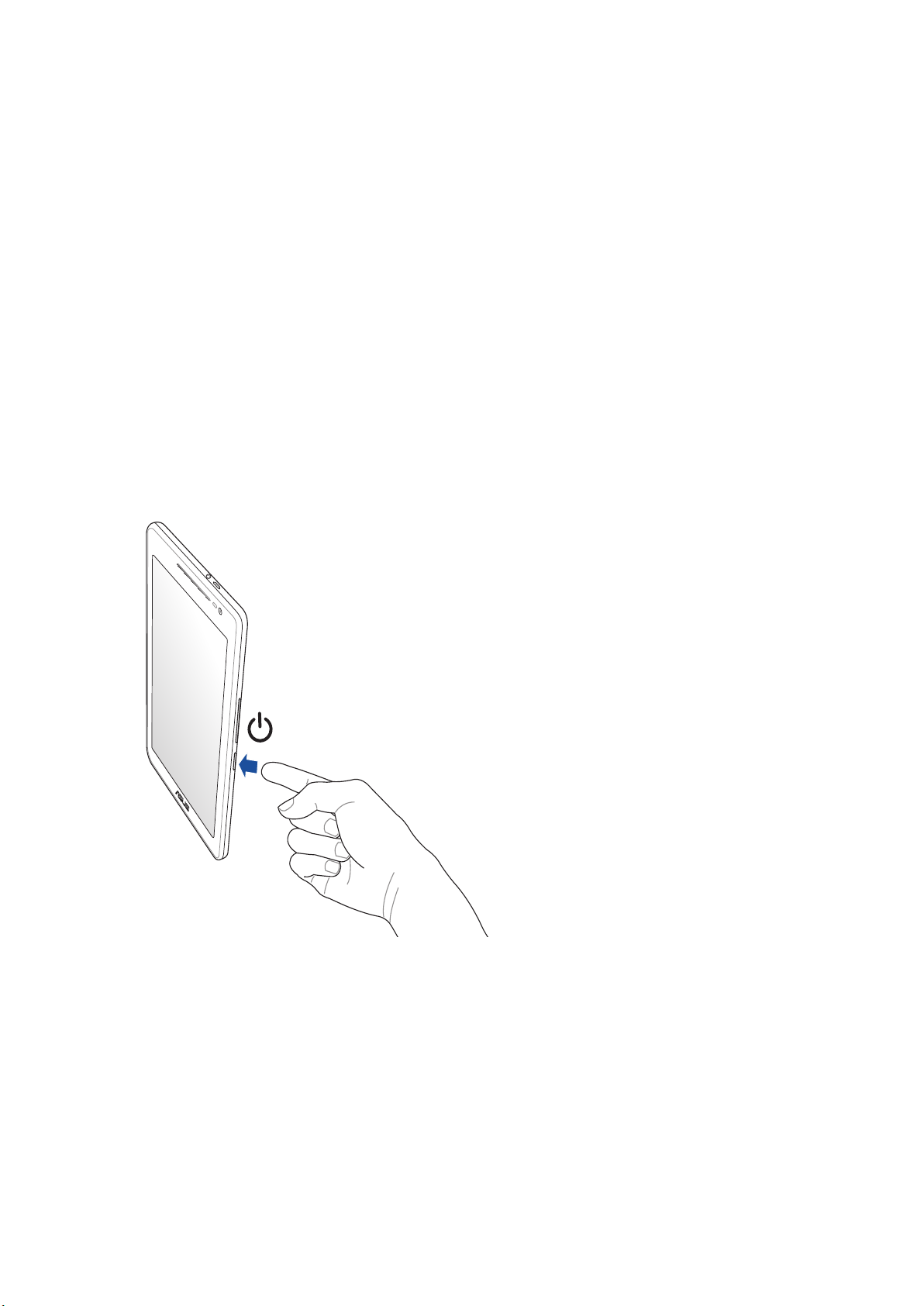
ASUS-tabletin kytkeminen päälle tai pois päältä
Laitteen käynnistäminen
Kytke laite päälle pitämällä virtapainiketta painettuna, kunnes laite käynnistyy.
Laitteen sammuttaminen
Laitteen sammuttaminen:
1. Jos näyttö on sammunut, paina virtapainiketta kytkeäksesi sen päälle. Jos näyttö on lukittu,
vapauta laitteen näytön lukitus.
2. Pidä virtapainiketta painettuna, ja kun saat kehotuksen, napauta Katkaise virta ja sitten OK.
Lepotila
Voit asettaa laitteen lepotilaan painamalla virtapainiketta, kunnes näyttö sammuu.
Luku 1: Valmistele Zen-laitteesi!
15
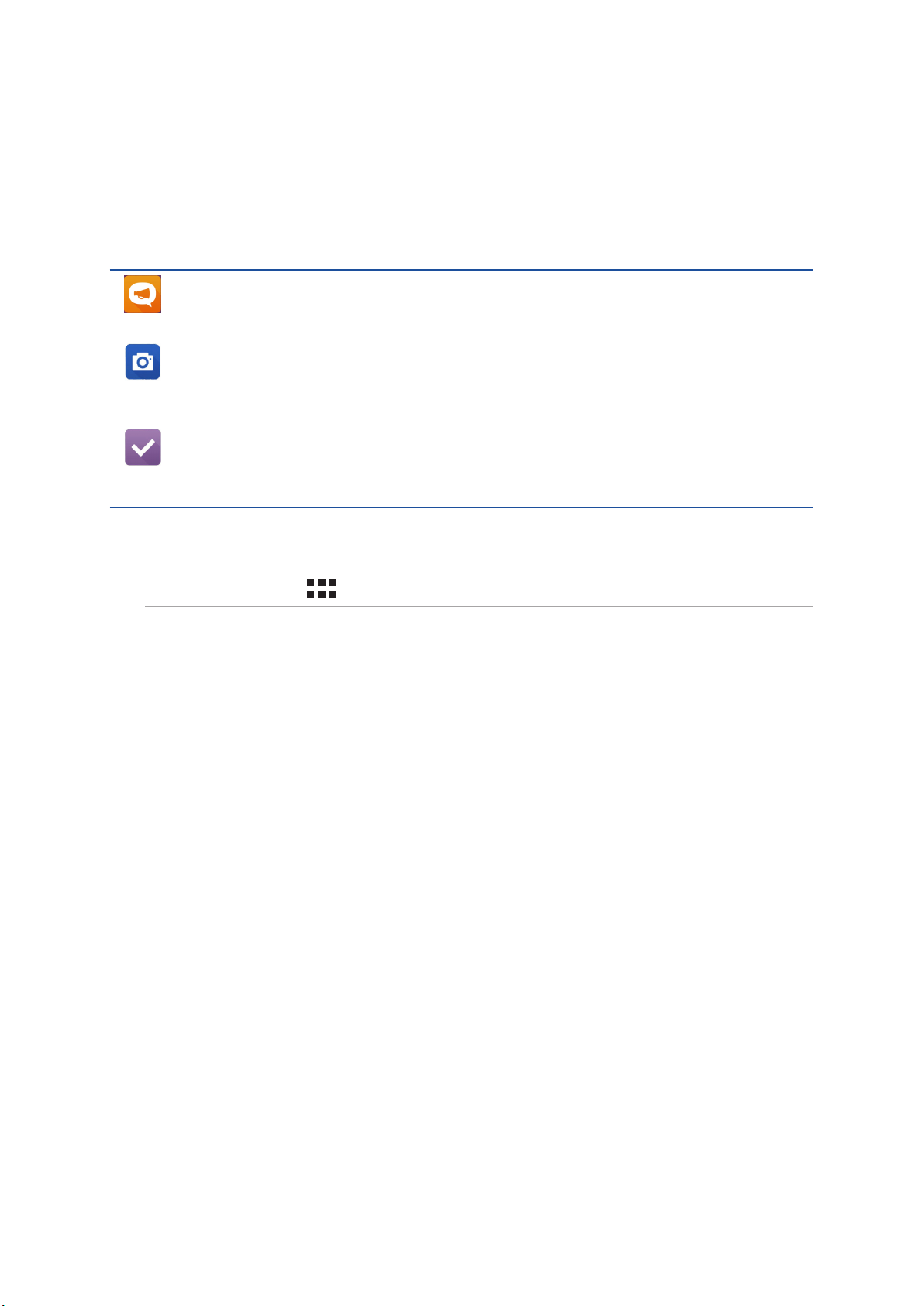
Perusominaisuudet
Tutustu intuitiivisen yksinkertaiseen ASUS Zen UI -käyttöliittymään!
ASUS Zen UI on loistava ja erittäin helppokäyttöinen käyttöliittymä, joka on suunniteltu vain
ASUSin tableteille. Siinä on muihin sovelluksiin integroituja tai yhdistettyjä erikoissovelluksia, jotka
on suunniteltu juuri sinun yksilöllisiin tarpeisiin ja jotka helpottavat elämääsi ja tekevät ASUStablettisi käytöstä entistä mukavampaa.
ASUS-tuki
Etsi vastauksia usein kysytyistä kysymyksistä tai lähetä palautetta käyttäjäfoorumilla.
Kamera
PixelMaster-teknologia tallentaa tärkeimmät hetkesi todentuntuisina ja
huippulaadukkaina kuvina ja videoina.
Do It Later (Tee myöhemmin)
Palaa tärkeisiin sähköposteihin, tekstiviesteihin, kiinnostavat sivustoihin ja muihin
tärkeisiin tehtäviin silloin kun sinulla on enemmän aikaa.
HUOMAUTUS: ASUS Zen UI -käyttöliittymän sovellusten saatavuus voi vaihdella alueen, tuotekoodin
ja ASUS-tabletin mallin mukaan. Voit tarkistaa oman ASUS-tablettisi sovellukset napauttamalla
aloitusnäytön kuvaketta .
Luku 1: Valmistele Zen-laitteesi!
16
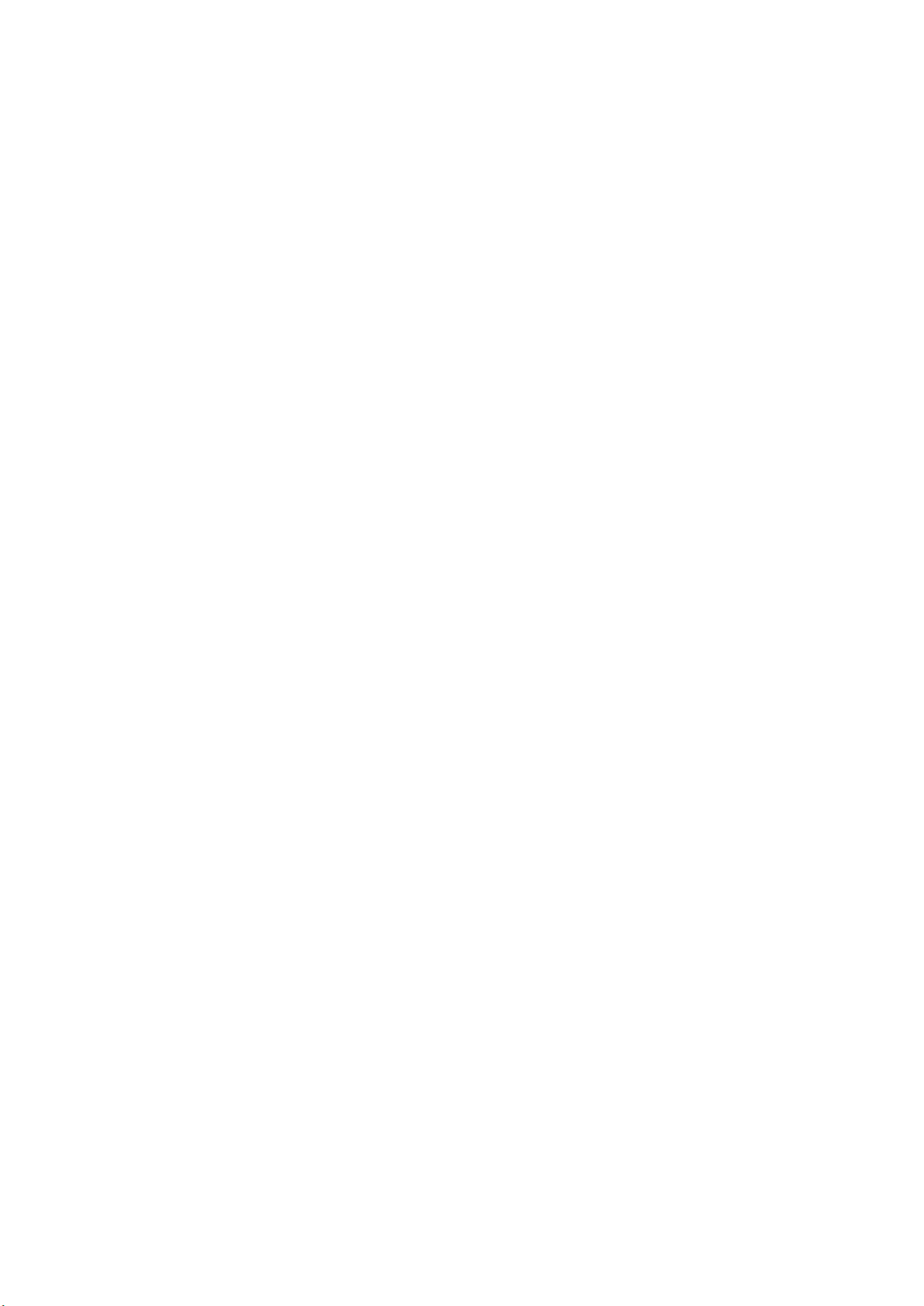
Starting for the rst time
When you turn your ASUS Tablet on for the rst time, follow the onscreen instructions to select your
language, select input methods, set up your mobile network, Wi-Fi, sync accounts, and congure
your location services.
Use your Google or ASUS account to set up your device, if you do not have a Google or ASUS
account yet, go ahead and create one.
Google Account
Using a Google Account allows you to fully utilize these Android OS features:
• Organizeandseeallyourinformationfromanywhere.
• Automaticallybackupallyourdata.
• LeverageGoogleservicesconvenientlyfromanywhere.
ASUS Account
Having an ASUS Account gets you to enjoy the following perks:
• PersonalizedASUSsupportserviceandwarrantyextensionforregisteredproducts.
• FreeCloudstoragespace.
• Receivethelatestdeviceandrmwareupdates.
Luku 1: Valmistele Zen-laitteesi!
17
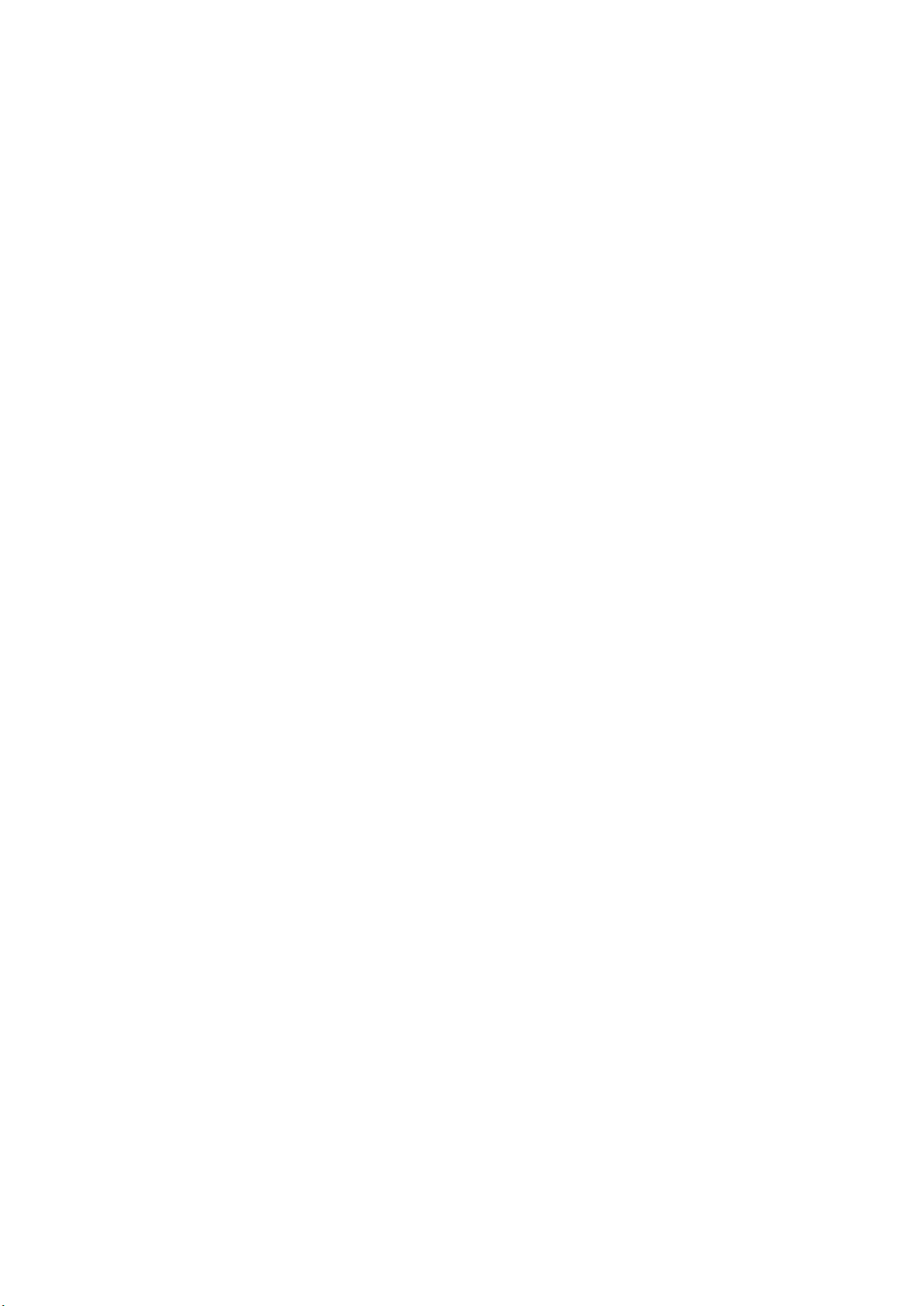
Akkutehon säästövinkkejä
Akun lataus on ASUS-tabletin elämänlanka. Tässä joitakin akkutehon säästövinkkejä, joita auttavat
säästämään ASUS-tabletin akkutehoa.
– Sulje kaikki käynnissä olevat sovellukset, jotka eivät ole käytössä.
– Kun laitetta ei käytetä, paina virtapainiketta asettaaksesi laitteen lepotilaan.
– Aktivoi virransäästö Virransäästäjäsovelluksessa
– Aseta ohjattu äänen asetus älytilaan.
– Aseta audio virransäästötilaan.
– Vähennä näytön kirkkautta.
– Pidä kaiuttimen äänenvoimakkuus matalalla tasolla.
– Poista Wi-Fi-ominaisuus käytöstä.
– Poista Bluetooth-ominaisuus käytöstä.
– Poista PlayTo-ominaisuus käytöstä.
– Poista GPS käytöstä.
– Poista näytön automaattinen kierto -ominaisuus käytöstä.
– Poista kaikki laitteen automaattiset synkronointiominaisuudet käytöstä.
Luku 1: Valmistele Zen-laitteesi!
18
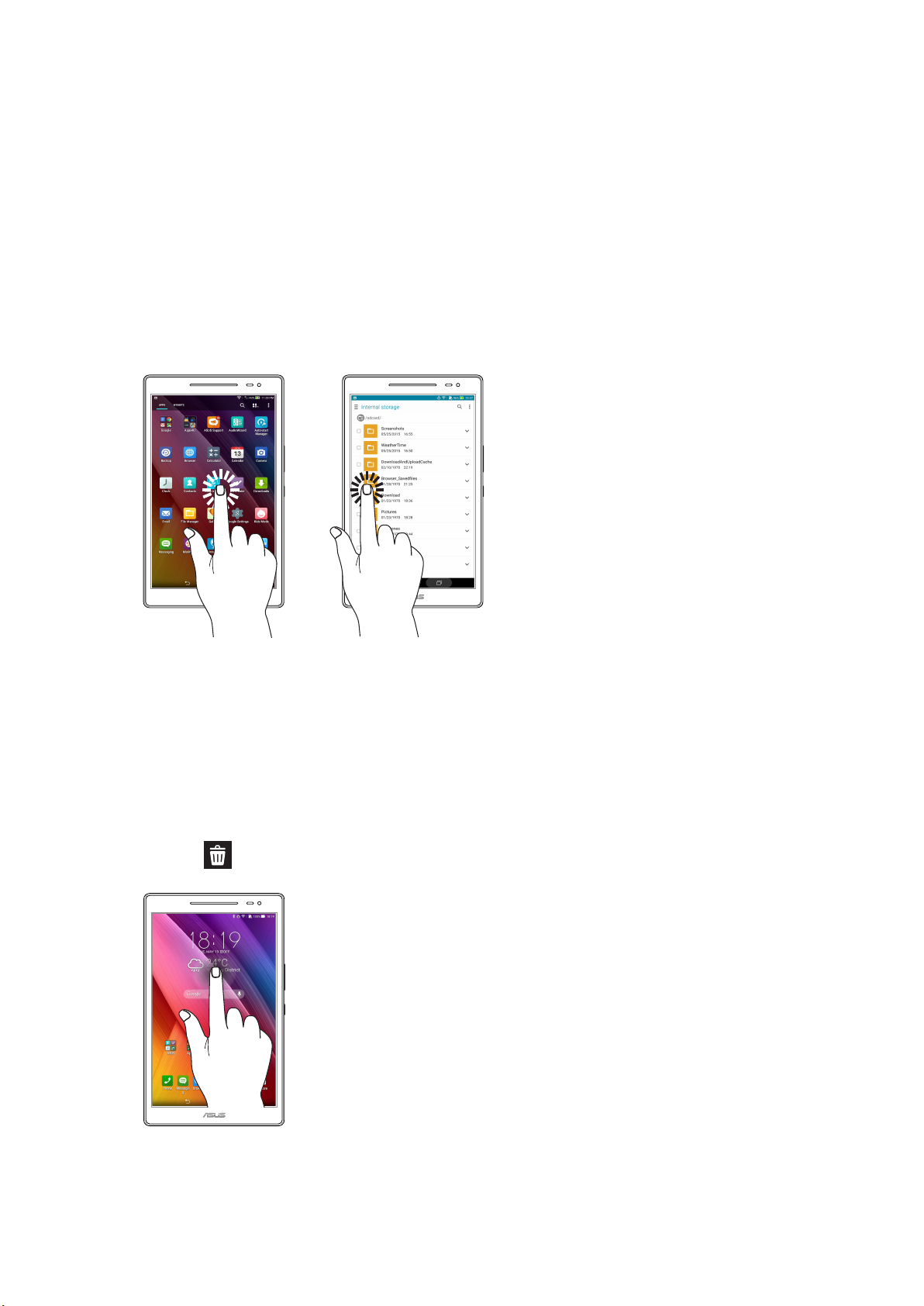
Kosketusnäytön käyttö
Käytä näitä eleitä kosketusnäytöllä käynnistääksesi sovelluksia, käyttääksesi joitakin asetuksia ja
navigoidaksesi ASUS-tabletissa.
Sovellusten käynnistys tai kohteiden valitseminen
Tee jokin seuraavista:
• Käynnistäsovellusnapauttamallasitä.
• Valitaksesikohteen,kutentiedostonhallintasovelluksen,napautasitä.
Kohteiden poistaminen tai siirtäminen
Tee jokin seuraavista:
• Siirtääksesisovellustataipienohjelmaa,napautajapidäjasittenvedäkohdehaluamaasi
sijaintiin.
• Poistaaksesisovelluksentaipienohjelmanaloitusnäytöstä,napautajapidäjasittenvedäkohde
kohtaan Poista.
Luku 1: Valmistele Zen-laitteesi!
19
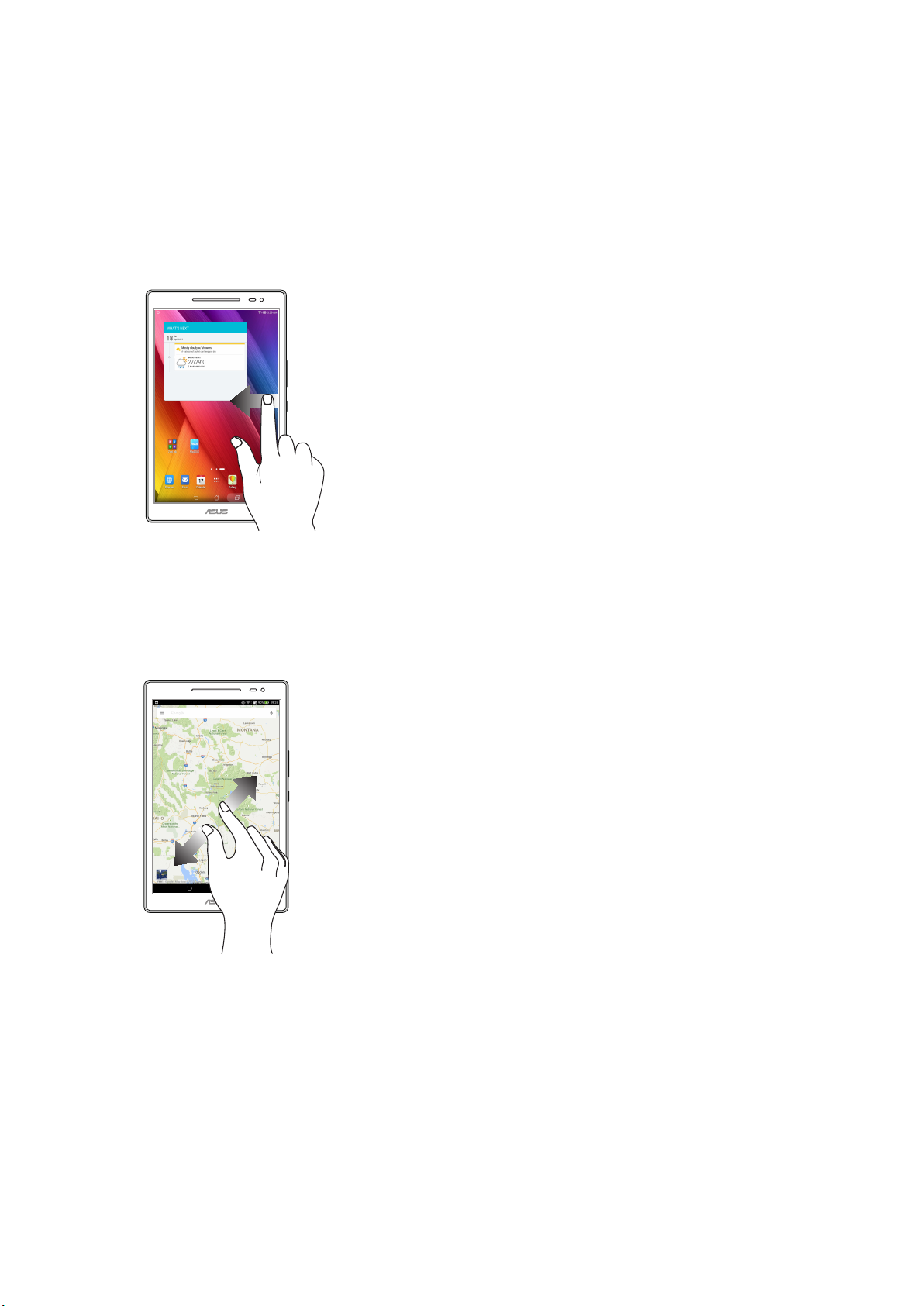
Siirtyminen sivuilla tai näytöillä
Tee jokin seuraavista:
• Pyyhkäisesormellasivasemmalletaioikeallevaihtaaksesinäyttöjenvälillätaikääntääksesi
kuvagallerian sivuja.
• Vieritäsormellaylöstaialasselataksesisivujatailuettelokohteita.
Lähentäminen
Levitä kahta sormea kosketuspaneelilla lähentääksesi kuvaa Galleria- tai Kartat-sovelluksessa tai
lähentääksesi verkkosivua.
Luku 1: Valmistele Zen-laitteesi!
20
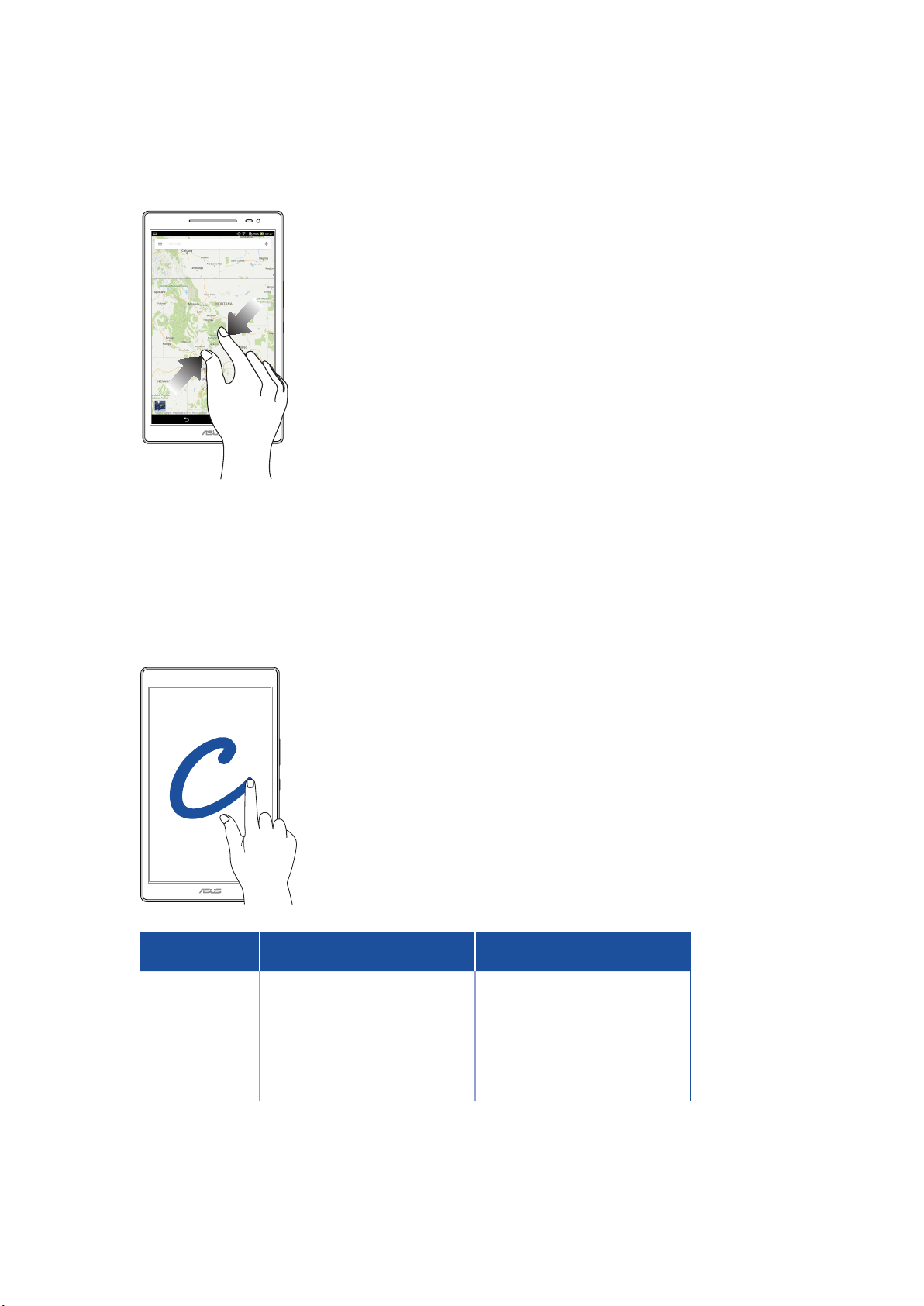
Loitontaminen
Tuo yhteen kaksi sormea kosketuspaneelilla loitontaaksesi kuvaa Galleria- tai Kartat-sovelluksessa
tai loitontaaksesi verkkosivua.
ZenMotion
Kun kosketusnäyttöpaneeli on irti, voit käynnistää näillä intuitiivisilla eleillä ASUS-tabletin
sovelluksia nopeasti vain kirjaimen syöttämällä.
Ele
C
S
V
W
Z
e
Vai Wi-Fi -mallit
Kamera
Kamera - etulinssi
Henkilöt
Sää
Galleria
Kello
(puhelintoimintomallit
3G / LTE
Kamera
Kamera - etulinssi
Valitsin
Sää
Galleria
Kello
Luku 1: Valmistele Zen-laitteesi!
21
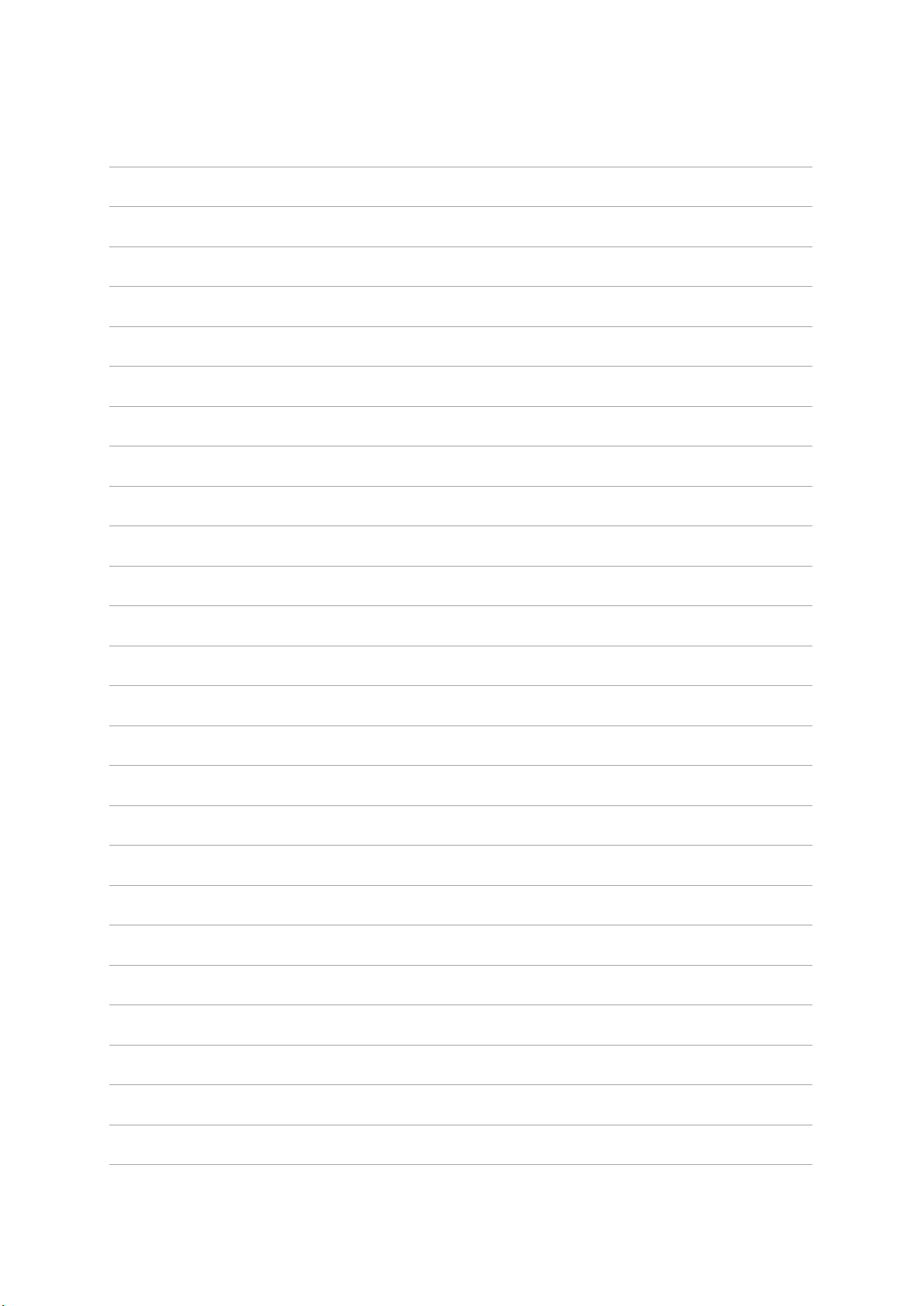
Luku 1: Valmistele Zen-laitteesi!
22
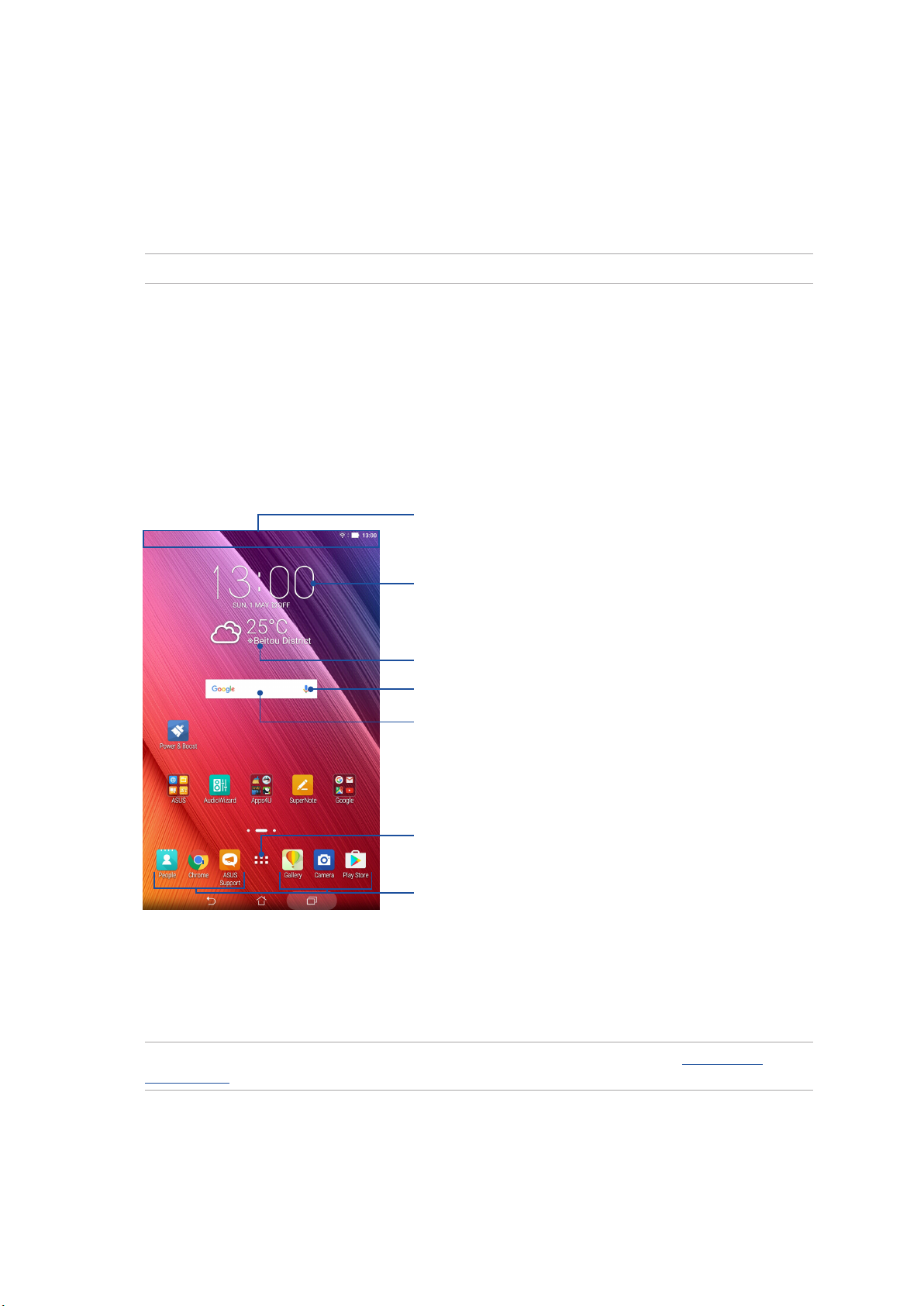
2 Oma koti kullan kallis
Oma koti kullan kallis
2
HUOMAUTUS: Seuraava näyttökuva on vain viitteellinen.
Zen Home -ominaisuudet
Alkunäyttö
Saat muistutuksia tärkeistä tapahtumista, sovellus- ja järjestelmäpäivityksiä, säätiedotuksia ja
tekstiviestejä itsellesi tärkeiltä ihmisiltä, kaikki suoraan alkunäytöltä.
Pyyhkäise alas tällä alueella näyttääksesi System notications
(järjestelmäilmoitukset) ja Quick settings (pika-asetukset)
Napauta näyttääksesi Aika-asetukset
Napauta päivittääksesi Sää-asetukset
Napauta avataksesi Puhehaku -sivun
Napauta avataksesi Google-haku -sivun
Napauta avataksesi Kaikki sovellukset -näytön
Napauta avataksesi sovelluksen
Pyyhkäise alkunäyttöä vasemmalle tai oikealle tuodaksesi näkyviin laajennetun alkunäytön
HUOMAUTUS: Jos haluat lisätä aloitusnäyttöön uusia sivuja, katso ohjeet kohdasta Laajennettu
aloitusnäyttö.
Luku 2: Oma koti kullan kallis
23
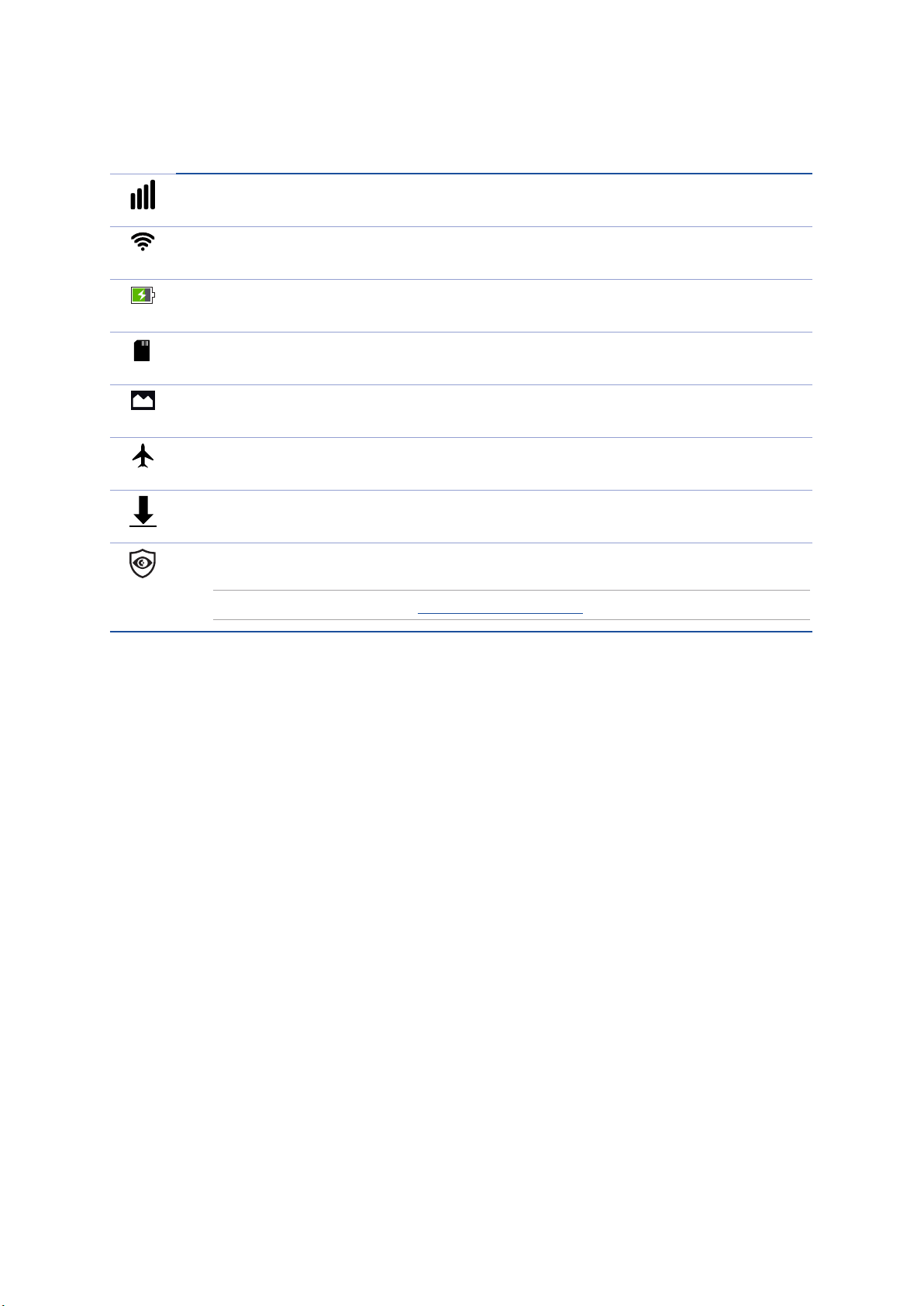
Kuvakkeiden selitykset
Nämä kuvakkeet näkyvät tilarivillä ilmaisten ASUS-tabletin sen hetkisen tilan.
Mobiiliverkko (määrätyissä malleissa)
Näyttää matkapuhelinverkkosi signaalivoimakkuuden.
WI-FI
Tämä kuvake näyttää Wi-Fi-yhteyden signaalivoimakkuuden.
Akun kesto
Tämä kuvake ilmaisee ASUS-tabletin akun tilan.
MicroSD-kortti 1
Tämä kuvake ilmaisee, että microSD-kortti on liitetty ASUS-tabletiin.
Ruutukuvat
Tämä kuvake ilmaisee, että olet ottanut tilannevedoksia ASUS-tabletista.
Lentokonetila
Tämä kuvake ilmaisee, että ASUS-tablet on lentokonetilassa.
Latauksen tila
Tämä kuvake ilmaisee sovelluksen tai tiedoston lataamisen tilan.
Sinisen valon suodatin -tila
Näyttää, että Sinisen valon suodatin -tila on käytössä.
HUOMAUTUS: Katso lisätietoja Sinisen valon suodatintila -osasta.
Luku 2: Oma koti kullan kallis
24
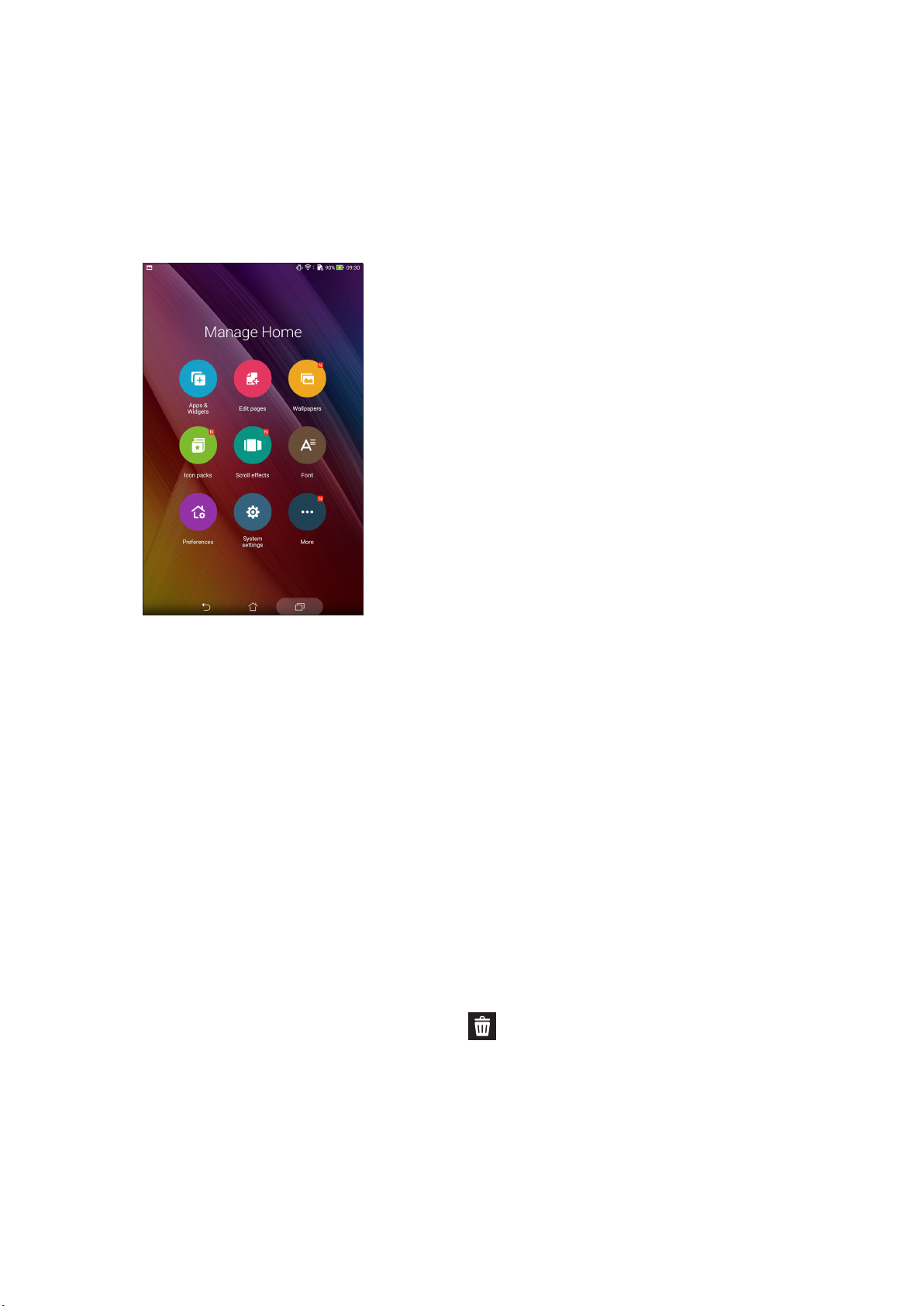
Aloitusnäytön mukauttaminen
Anna alkunäytölle oma persoonallinen leimasi. Valitse miellyttävä kuva taustakuvaksi, lisää
pikavalintoja käyttääksesi nopeasti suosikkisovelluksiasi ja lisää pienohjelmia tarkastellaksesi
nopeasti tärkeitä tietoja. Voit myös lisätä uusia sivuja, jolloin voit lisätä ja käyttää tai tarkastella
nopeasti sovelluksia tai pienohjelmia alkunäytöllä.
Sovellusten pikakuvakkeet ja pienoissovellukset
Sovellusten pikakuvakkeet ja pienoissovellukset helpottavat suosikkikohteittesi nopeaa käyttöä
aloitusnäytöllä. Voit lisätä tai poistaa sovelluksia ja pienoissovelluksia milloin tahansa ja voit myös
ryhmitellä sovelluksesi yhteen kansioon.
Sovellusten pikakuvakkeiden ja pienoissovellusten lisääminen
Lisää pikavalintoja käyttääksesi nopeasti usein käytettyjä sovelluksia suoraan alkunäytöltä.
1. Napauta ja pidä painettuna aloitusnäytön tyhjää kohtaa ja valitse Apps & Widgets
(Sovellukset ja pienohjelmat).
2. Napauta ja pidä painettuna sovellusta tai piensovellusta Kaikki sovellukset -luettelossa ja vedä
se sitten aloitusnäytön tyhjään kohtaan.
Sovellusten pikakuvakkeiden ja pienoissovellusten poistaminen
Napauta ja pidä alkunäytössä sovellusta ja vedä se Poista -kohtaan näytöllä. Jos poistat
sovelluksen aloitusnäytöstä, se ei häviä Kaikki sovellukset -näytöstä.
Luku 2: Oma koti kullan kallis
25
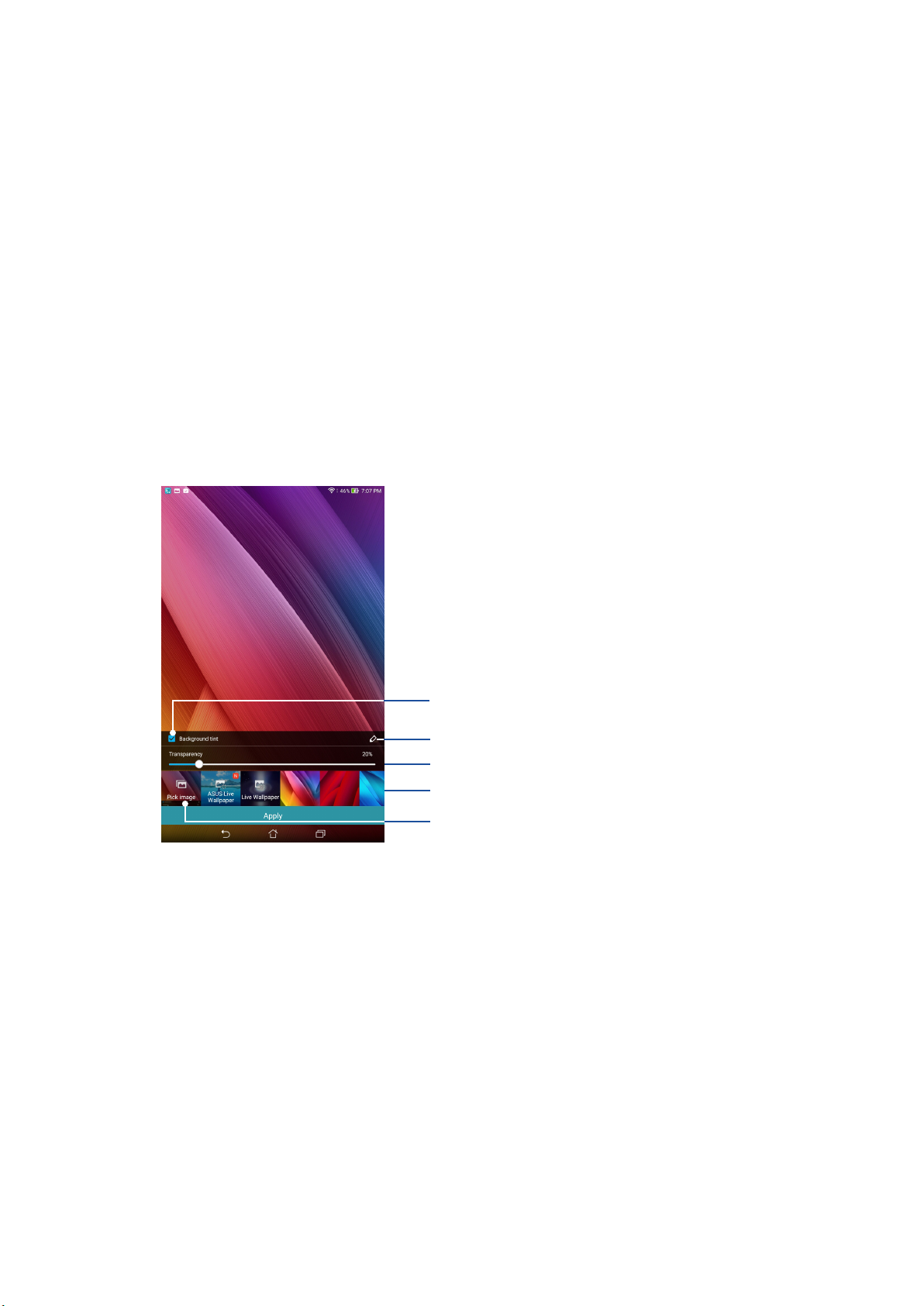
Sovellusten pikakuvakkeiden ryhmitteleminen kansioon
Luo kansioita järjestääksesi sovellusten pikakuvakkeita aloitusnäytössä.
1. Napauta aloitusnäytössä olevaa sovellusta ja vedä se toisen sovelluksen päälle, jolloin näyttöön
ilmestyy kansio.
2. Avaa uusi kansio ja napauta kansion nimeä nimetäksesi tarpeen mukaan tämän kansion
uudelleen.
Taustakuvat
Sijoita sovellukset, kuvakkeet ja muut Zen-elementit puoleensavetävään taustakuvaan. Voit
lisätä läpikuultavan taustakuvan värin taustakuvalle paremman luettavuuden ja selkeyden
varmistamiseksi. Voit myös valita animoidun taustakuvan tehdäksesi näytöstäsi elävämmän.
Napauta ottaaksesi käyttöön tauskuvan värin
Napauta valitaksesi taustakuvan värin
Siirrä liukusäädintä säätääksesi taustakuvan läpikuultavuutta
Napauta valitaksesi taustakuvan
Valitse kuva tallennetuista valokuvista tai kuvista
napauttamalla
Luku 2: Oma koti kullan kallis
26
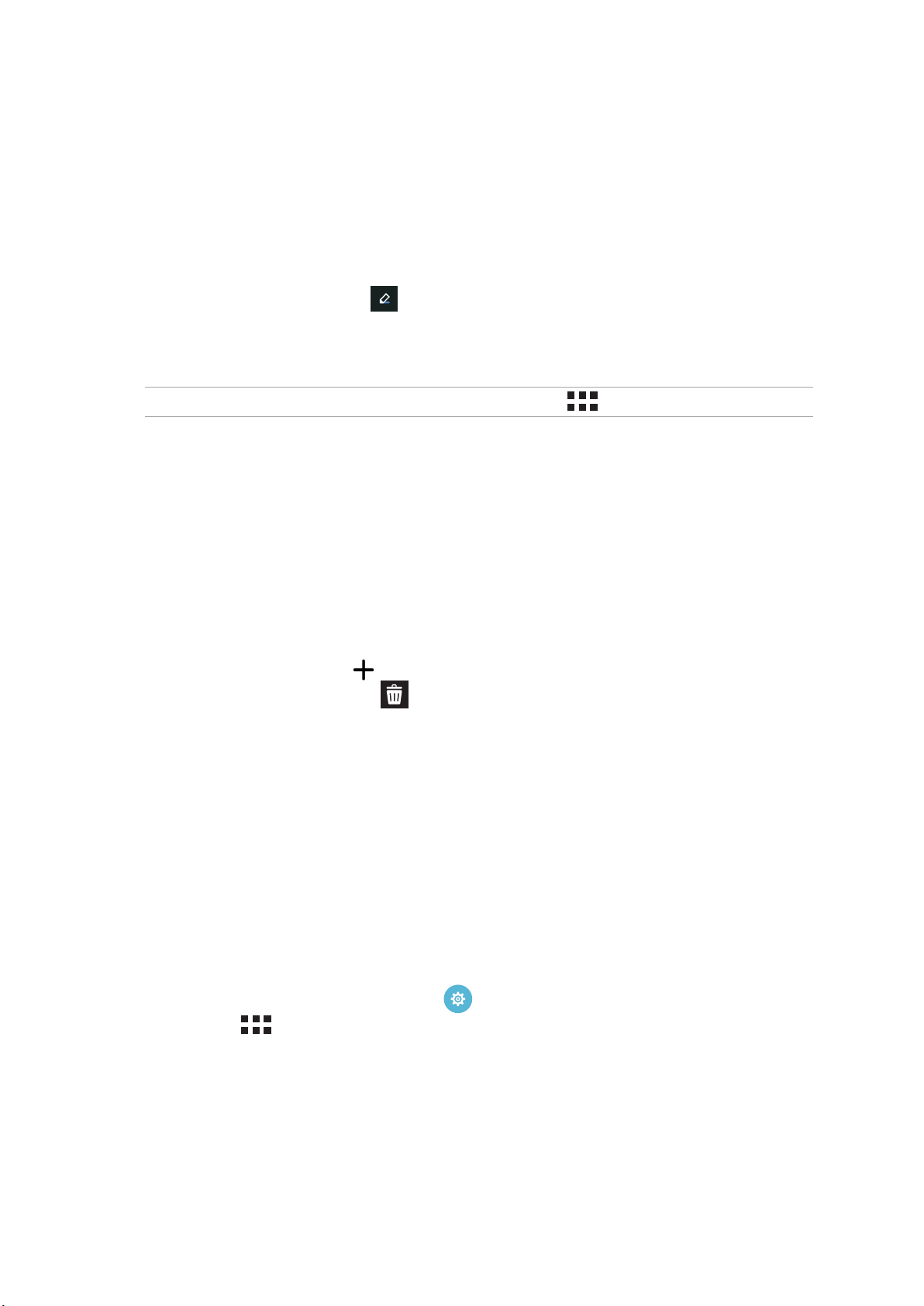
Taustakuvan ja taustavärin käyttö
Taustakuvan ja taustavärin käyttö:
1. Napauta ja pidä alkunäytöllä tyhjää aluetta painettuna ja valitse Taustakuvat.
2. Valitse Taustavärisävу ja säädä sitten läpikuultavuustaso. Jos et halua lisätä taustaväriä
taustakuvaan, hyppää vaiheeseen 4.
3. Valitse sitten väri napauttamalla .
4. Valitse taustakuva ja napauta Käytä.
HUOMAUTUS: Voit myös asettaa taustakuva-asetukset kohdassa > Asetukset> Ruutu.
Laajennettu aloitusnäyttö
Aloitusnäytön laajentaminen
Aloitusnäyttöön voi lisätä ruutuja, jotta siihen mahtuu enemmän sovellusten pikakuvakkeita ja
pienohjelmia.
1. Napauta ja pidä painettuna aloitusnäytön tyhjää kohtaa ja valitse Home edit (Muokkaa Kotia)
> Edit page (Muokkaa sivua).
2. Lisää uusi sivu napauttamalla . Jos haluat poistaa laajennetun kotinäytön, napauta ja pidä
sivua painettuna ja vedä se sitten -kohtaan.
Helppo-tila
Navigoi ASUS-tabletissa paremmin Easy Mode (Helppo-tila) -tilassa, jossa on intuitiivinen
käyttöliittymä suurilla kuvakkeilla, painikkeilla ja fonttikoolla, joka helpottaa lukemista ja käyttöä.
Voit tehdä nopeasti ydintoiminnot, kuten puheluiden soittamisen, viestien lähettämisen ja muuta
Helppo-tilassa
Helppo-tilan käyttöönotto
Ota Helppo-tila käyttöön seuraavasti:
1. Avaa Asetukset-näyttö jollakin seuraavista tavoista:
• Avaa pika-asetukset ja napauta sitten .
• Napauta > Asetukset.
2. Valitse Easy Mode (Helppo tila).
3. Liu'uta Easy Mode (Helppo-tila) asentoon ON (päällä).
Luku 2: Oma koti kullan kallis
27
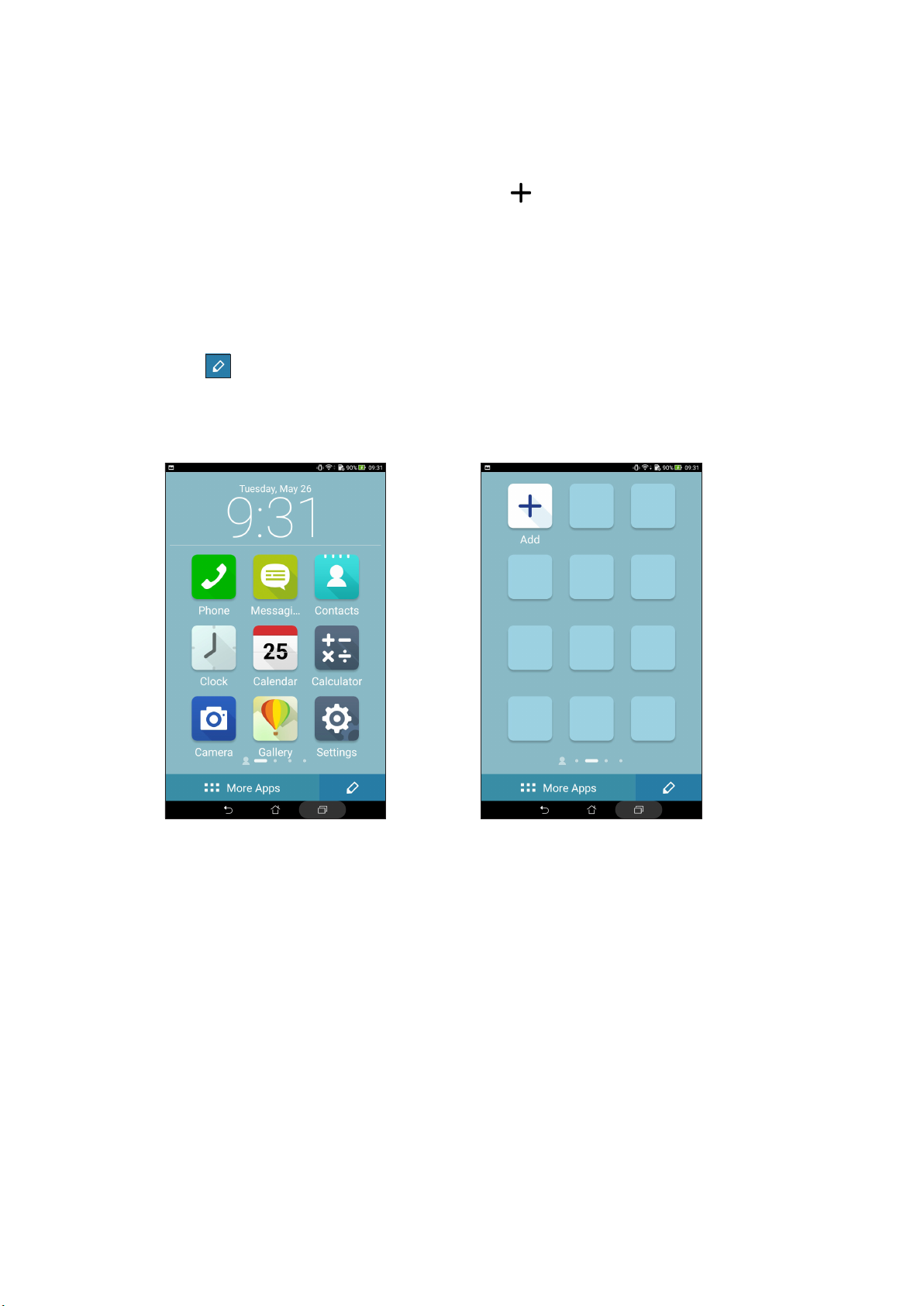
Pikakuvakkeiden lisääminen
Helppo-tilassa voit lisätä enintään 12 sovelluspikakuvaketta aloitusnäyttöön.
1. Pyyhkäise oikealle aloitusnäytössä ja napauta sitten .
2. Valitse kaikkien sovellusten näytöstä sovellus, jonka haluat lisätä luetteloon.
Pikakuvakkeiden poisto
Toimi seuraavasti:
1. Napauta ja valitse sitten sovellus tai sovellukset, jotka haluat poistaa luettelosta.
2. Napauta Delete (Poista) poistaaksesi sovelluksen pikakuvakkeen.
Luku 2: Oma koti kullan kallis
28
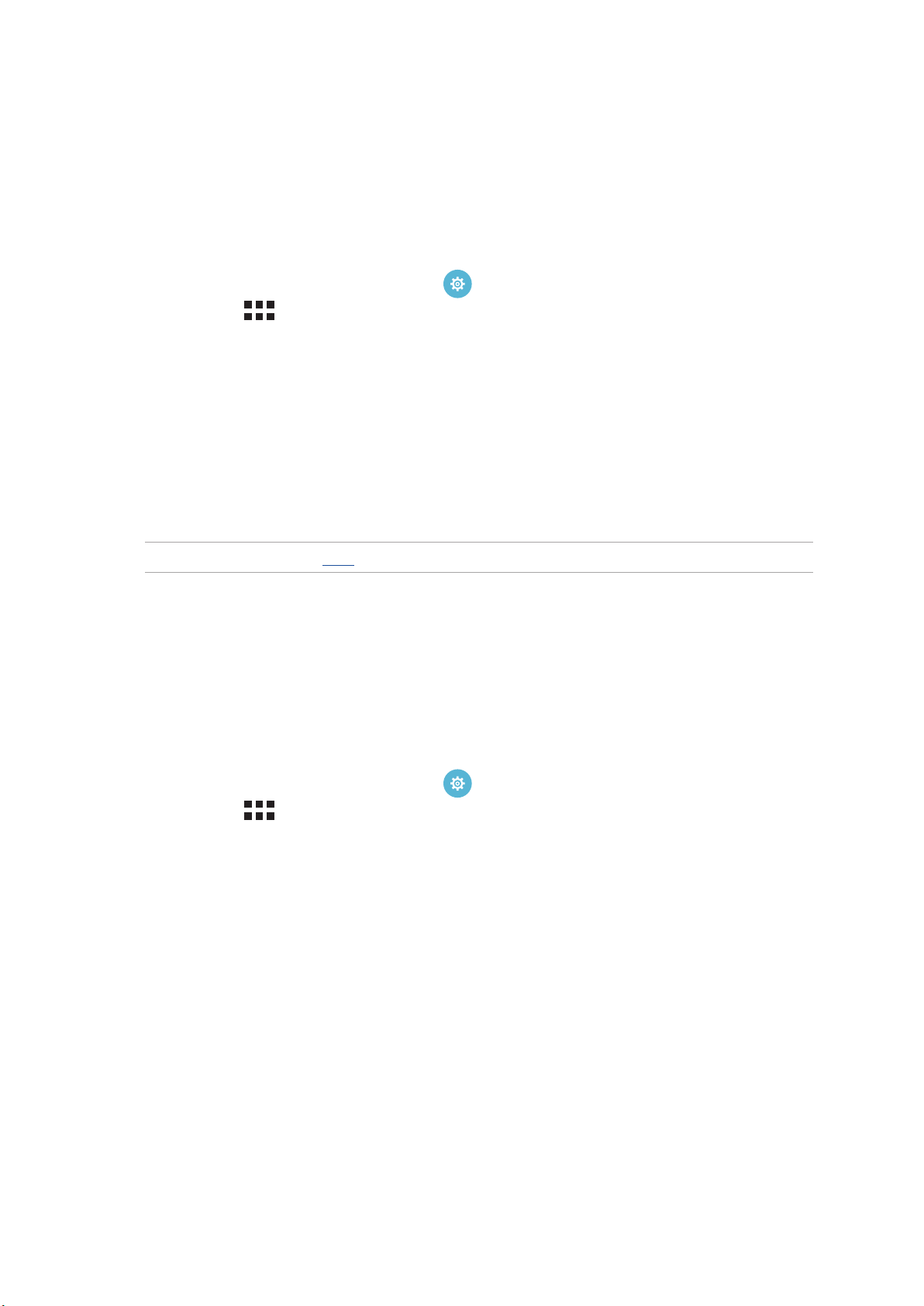
Päiväyksen ja kellonajan määrittäminen
Aloitusnäytön päivämäärä ja kellonaika synkronoituvat oletusarvoisesti aina kun olet yhteydessä
Internetiin.
Päiväyksen ja kellonajan asetusten muuttaminen:
1. Avaa Asetukset-näyttö jollakin seuraavista tavoista:
• Avaa pika-asetukset ja napauta sitten .
• Napauta > Asetukset.
2. Selaa Asetukset-näyttöä alaspäin ja valitse Päivämäärä ja aika.
3. Poista valinta Automatic date & time (Automaattinen päivämäärä ja aika).
4. Valitse aikavyöhyke ja aseta päivämäärä ja kellonaika manuaalisesti.
5. Voit käyttää halutessasi myös 24-tuntista näyttötapaa.
6. Valitse haluamasi päivämäärän näyttötapa.
HUOMAUTUS: Katso myös Kello-osa.
Soittoäänen ja hälytysäänien määrittäminen
Voit määrittää äänet, joita käytetään viestien, sähköpostien ja tapahtumien ilmoitusääninä. Voit
myös kytkeä käyttöön tai pois käytöstä kosketusäänet ja näyttölukituksen äänen.
Ääniasetusten määrittäminen:
1. Avaa Asetukset-näyttö jollakin seuraavista tavoista:
• Avaa pika-asetukset ja napauta sitten .
• Napauta > Asetukset.
2. Selaa Settings (Asetukset) -näyttöä alaspäin ja valitse Sound & notication (Ääni ja
ilmoitukset)
3. Valitse haluamasi ääniasetukset.
Luku 2: Oma koti kullan kallis
29

Pika-asetukset
Pika-asetukset-ilmoituspaneeli tarjoaa yhden kosketuksen haun tietyille ASUS-tabletin
langattomille toiminnoille ja asetuksille. Kaikille näille ominaisuuksille on oma painikkeensa.
Voit avata pika-asetusnäytön vetämällä alaspäin ASUS-tablettisi ylälaidasta kahdella sormella.
HUOMAA: Sininen painike tarkoittaa, että ominaisuus on parhaillaan käytössä, kun taas harmaa painike
ilmaisee käytöstä poistettua ominaisuutta. Vihreät painikkeet viittavat itsenäisiin apuohjelmiin, joita voi
käyttää nopeasti Pika-asetukset -ilmoituspaneelista.
Siirry pika-asetuspaneeliin napauttamalla tätä aluetta
Muokkaa pika-asetuksia napauttamalla
Napauta avataksesi Asetukset -kohdan.
Napauta tuodaksesi näkyviin sen hetkiset järjestelmäilmoitukset.
Liu'uta vasemmalle tai oikealle asettaaksesi näytön kirkkauden.
Napauta näitä painikkeita pikakäynnistääksesi nämä
apuohjelmat.
Luku 2: Oma koti kullan kallis
30
